1 个回答
手把手教你如何玩转iPhone。本文全面总结了iPhone设置建议(33条)、配件选择建议(5条)、常用技巧(32条)、注意事项(3条),共四个部分。
本文内容很细,排序先后不分重要性,不定期会有更新条目在后面追加,建议耐心看完。相信无论是对第一次使用iPhone的小白,或者是玩机老手们应该都能有所帮助。
首先,要清楚iPhone和安卓机的差异。
iPhone的特点,概括起来就是:简单,省心,丝滑,安全。

简单:每年就几款iPhone,每款都定位清晰。
省心:App Store应用整体符合规范、无论是安装卸载;iPhone上的app工作在沙盒Sandbox中,应用一旦被卸载,就会连根拔除;另外,不用担心后台占用内存不足。
丝滑:iPhone的UI设计交互高度统一,细节规范严密,在细节设计上达到了非常恐怖的程度
安全:对于普通公民,Apple ID的安全机制、隐私保护机制,在日常生活中都以可以非常好的保护到用户的隐私安全。

具体例如:
线性马达:iPhone的横向线性马达体验十分好,在有震动触发的地方都能感觉到,比如知乎的双击屏幕,非常的有爽感。
墓碑机制:也就是当一个应用被关闭后,系统允许这个程序给自己建立一个墓碑,记录关闭前的模样。等再次切回时,系统会按照记录的信息直接加载入内存(恢复上下文),而在墓碑状态下,不占用CPU和内存,对系统几乎没有损耗。这是IOS系统和安卓系统的一个重要差异。
广告较少
苹果生态:对于同时拥有iPhone、AirPods、macbook、Apple Watch、iPad等多个苹果设备的用户来说可能深有体会
操作系统:IOS的封闭性决定了其相对安卓操作系统更加安全、流畅
3D Face ID、3D Touch:这里不详述
Apple ID、iCloud:不详述
Siri:唤醒灵敏、识别准确
A系列处理器:反应灵敏、使用流畅,丝滑丝滑
......
接下来是正文。
一、设置建议篇
1、注册Apple ID
千万记住,Apple ID一定不要忘记,最好是记在某些地方,比如一些可以同时在手机和电脑上登录的记事本软件,比如印象笔记app,防止忘记时无法找回。
当然,如果万一你忘记了Apple ID密码,那只能祈祷你还记得锁屏密码,通过锁屏密码,我们可以再次修改Apple ID密码:
设置方法:设置 → Apple ID → 密码与安全性 → 更改密码 → 输入锁屏密码 → 输入新密码
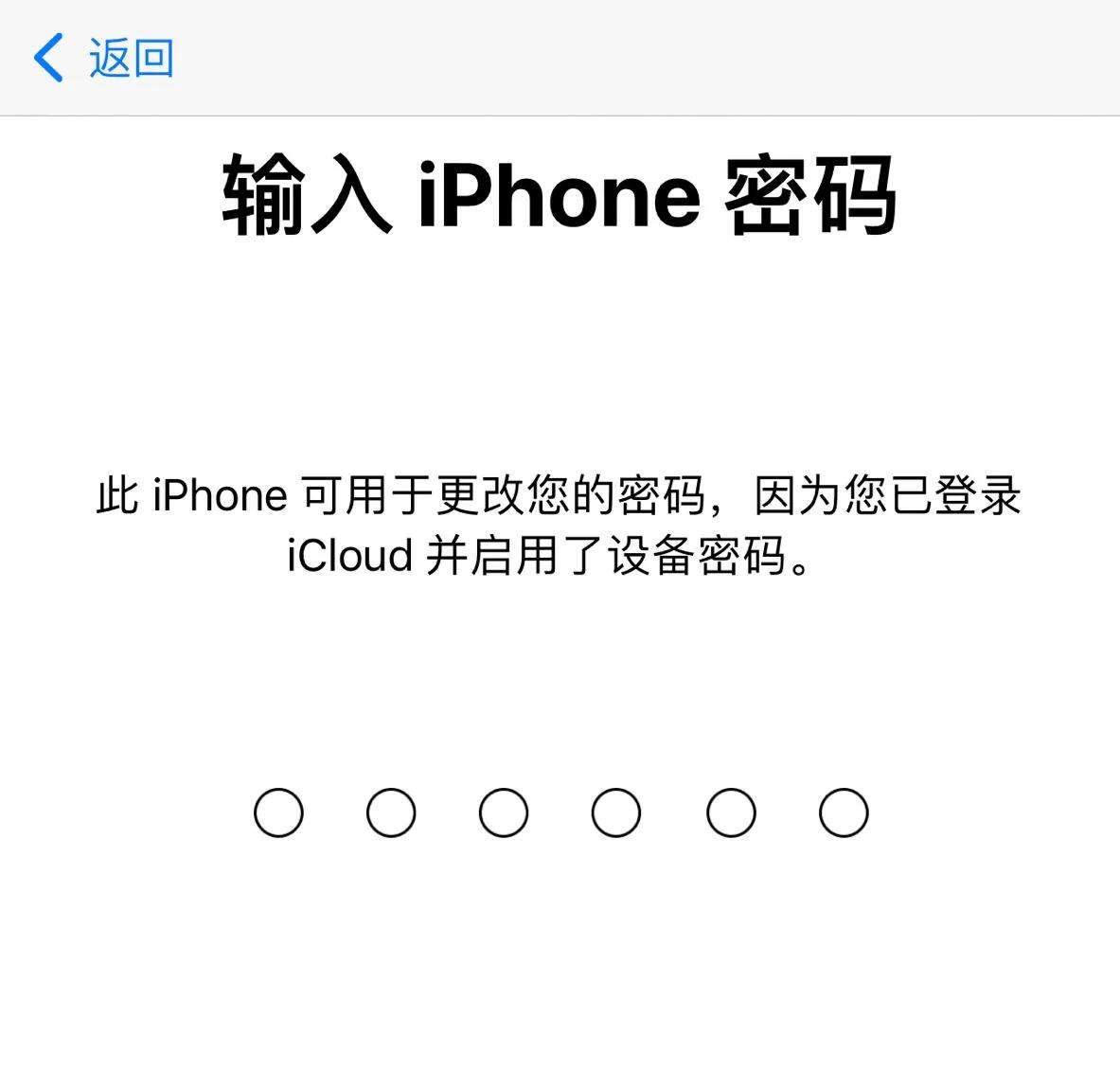
2、设置Face ID、指纹解锁、锁屏密码
设置方法:设置->面容ID与密码
3、关闭短信重复提醒
对于新iphone,默认开启了短信重复提醒功能,就是一个短信会重复发送两次,相当于增加了一个消息通知打断我们的日常,其实没有必要。
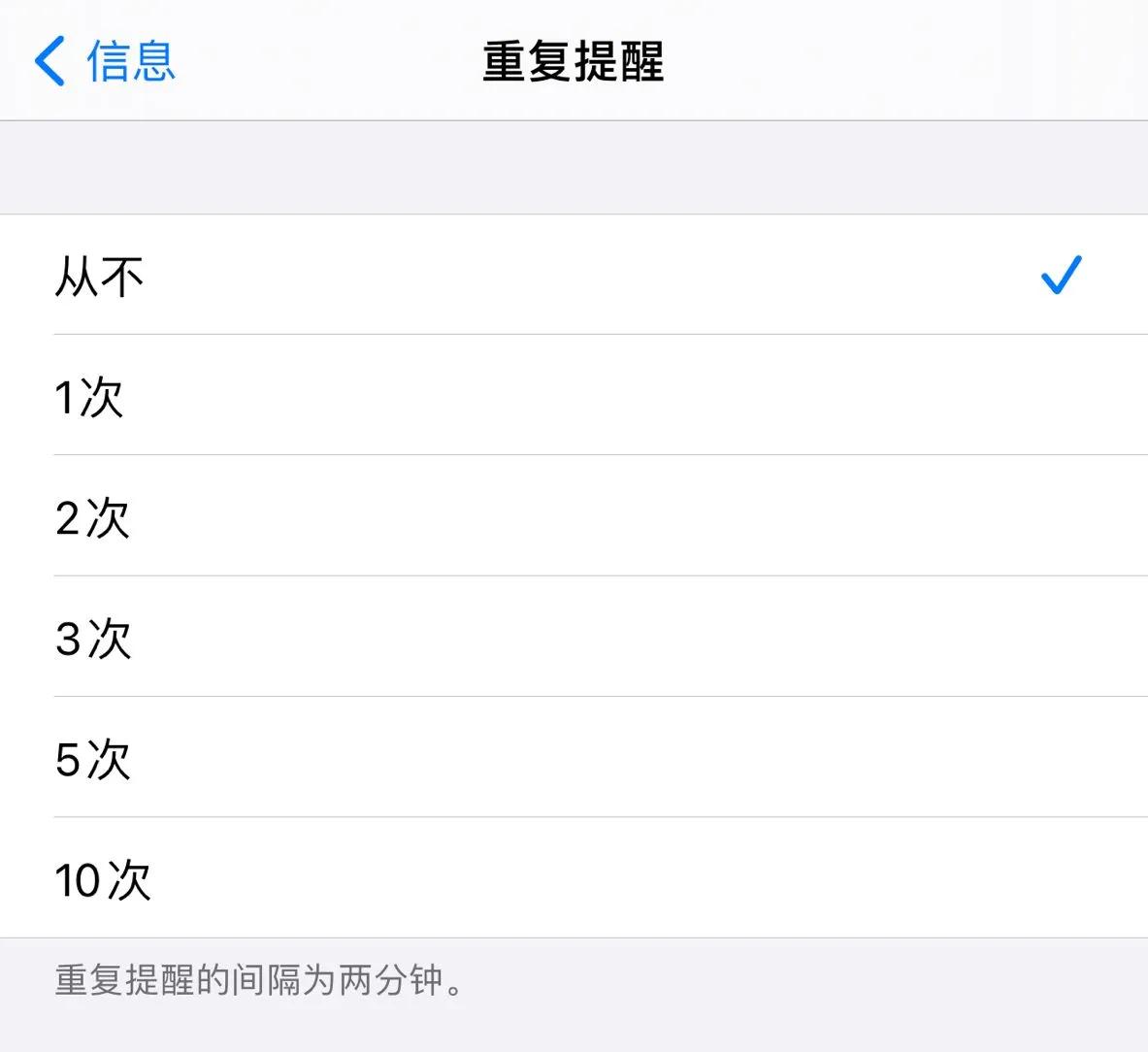
设置方法:设置 → 通知 → 信息 → 重复提醒
4、更省电的设置
当然省电的前提是不影响使用,这是基本原则。
关闭后台刷新
后台刷新到底开不开,这里建议是关闭。
具体原理涉及到苹果的墓碑机制和消息推送服务机制(APNs)。
墓碑机制前面提到了,也就是进入后台的进程不占用内存和系统资源。
苹果的消息推送服务机制:也就是消息来了,不直接发给app进程,而是先发给IOS操作系统,同时触发推送,此时用户就能看到有消息过来。然后用户点进去,启动对应app,app再拉取最新的消息。所以有时候会收到微信消息点进去后发现还在转圈圈的情况。
而后台刷新就是在app在后台时也能定时拉取最新消息,以便你在打开app时直接就能看到最新消息。
本人亲测关闭后对日常使用并无影响,现在一般网速都比较好,打开app基本立马就能看到最新消息。
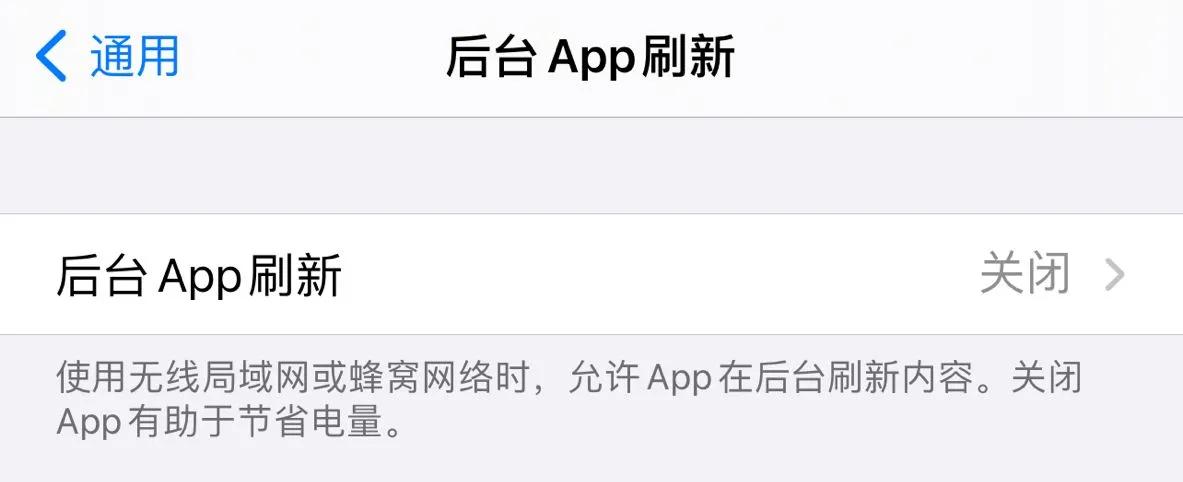
设置方法:设置 → 通用 → 后台app刷新
关闭相关app定位服务使用权限
对于无需使用定位权限的app,使用定位服务只会增加耗电量,可以关掉其位置访问权限
设置方法:设置 → 隐私 → 定位服务 → 进入对应app设置为使用期间/永不
关闭分析与改进
功能会全天候发送数据进行耗电,建议关闭。
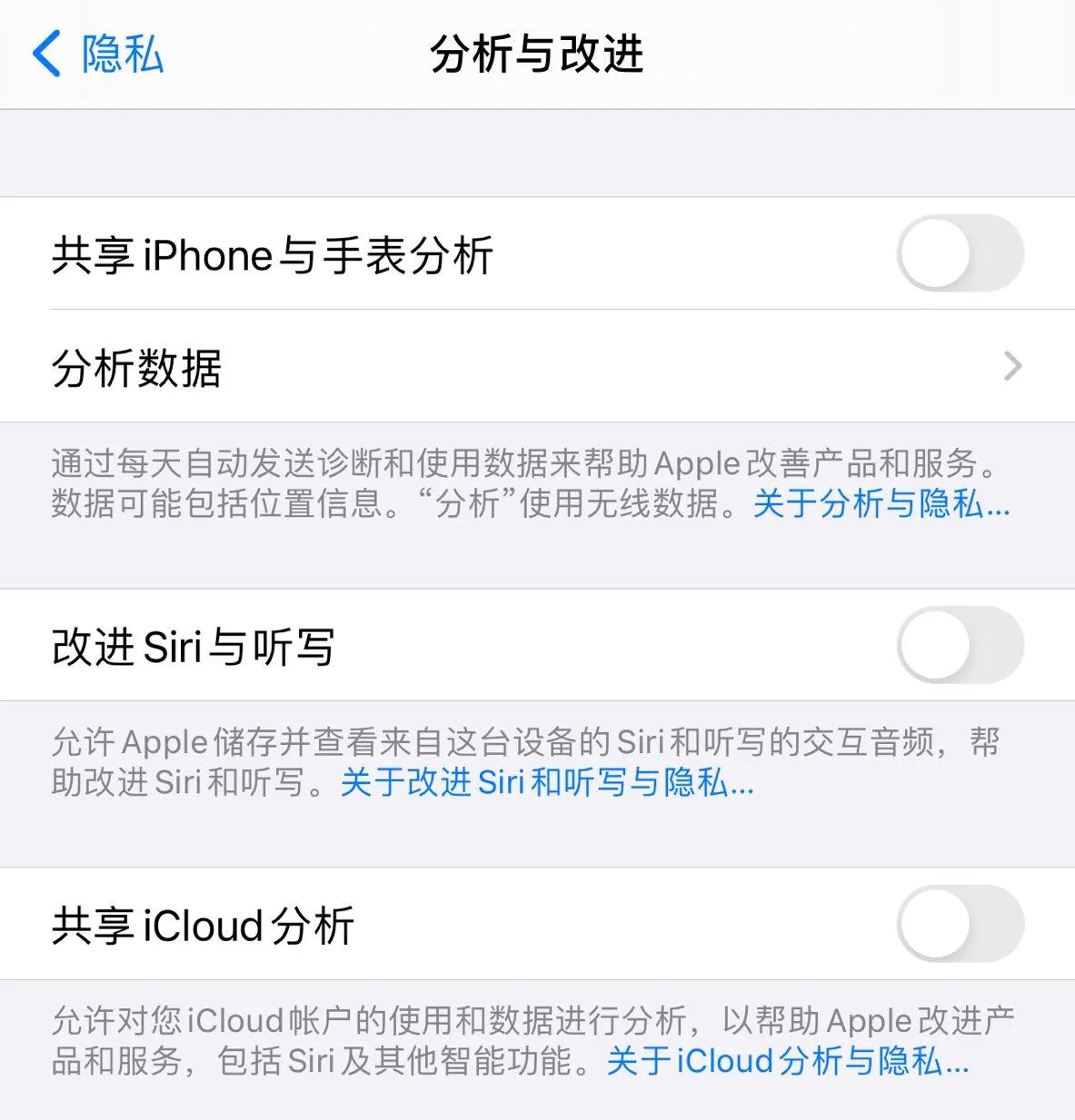
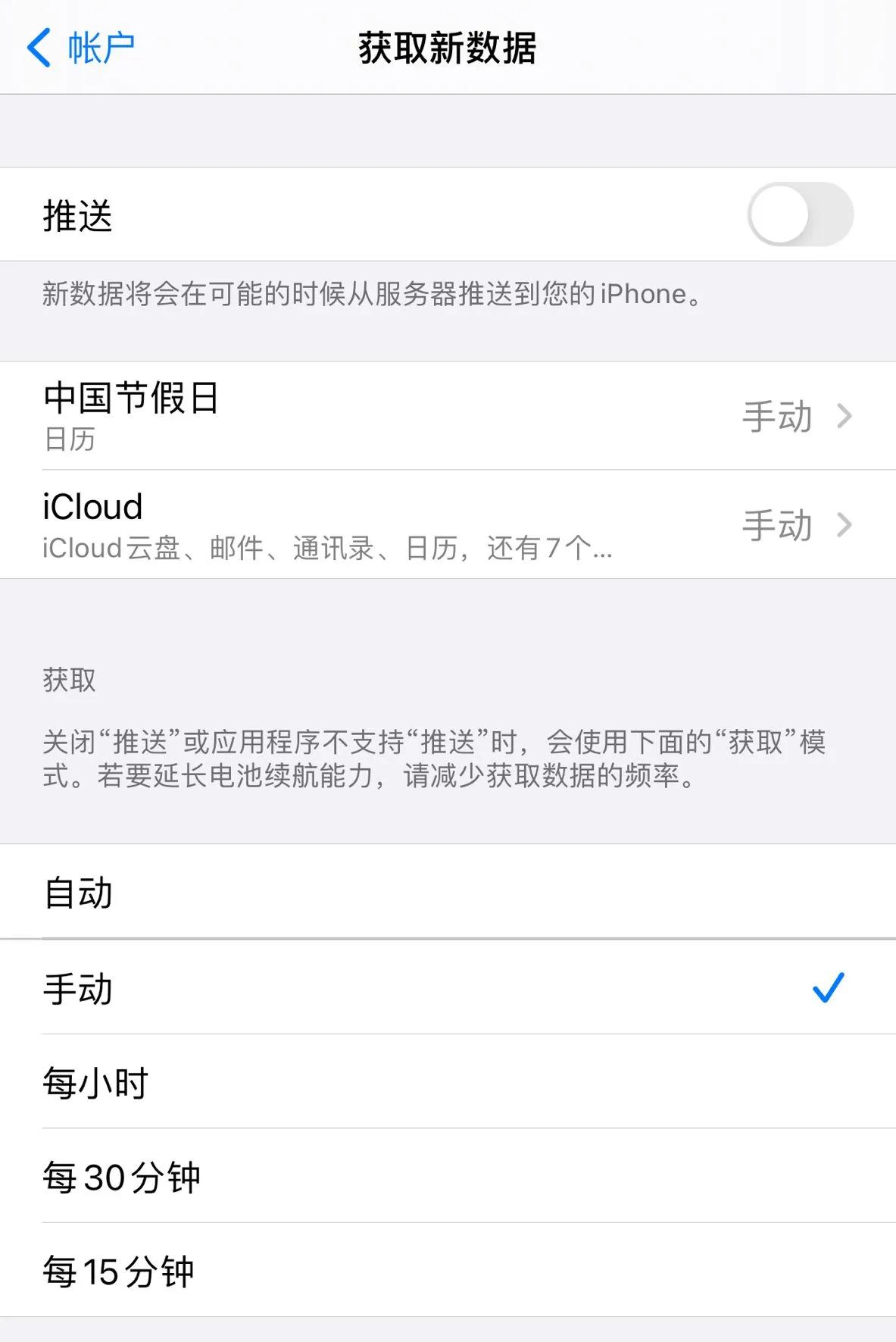
设置方法:设置 → 隐私 → 分析与改进
关闭邮件自动获取新数据
该功能会定时查询是否有新的账户数据,很耗电的,建议改成手动。
设置方法:设置 → 邮件 → 账户 → 获取新数据
5、屏幕显示设置
固定屏幕亮度
对于日常生活中其实比较少场景会出现在强光源环境,除非在太阳下暴晒,不过我相信此时应该也不会有心情戳手机。有时候的自动亮度过于晃眼睛,因此建议关闭自动屏幕亮度调节,设置为固定,按需调节亮度即可。
设置方法:设置 → 辅助功能 → 显示文字与大小 → 自动亮度调节
本人亮度调节为刚好在小太阳中心,大部分场景都比较舒适,看剧打游戏时会调亮些:
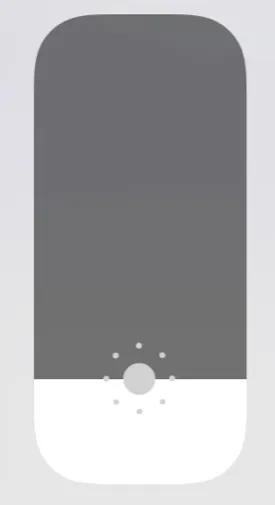
开启原彩显示
可以准确让屏幕还原真实的色彩。具体技术原理是,通过检测不同环境下的色温,然后以特定算法调整iPhone屏幕的色温,让人在观看屏幕的时候更舒服、更和谐、更接近“原彩”。
副作用:如果有一天突然关闭原彩显示,你会觉得屏幕没法看了。
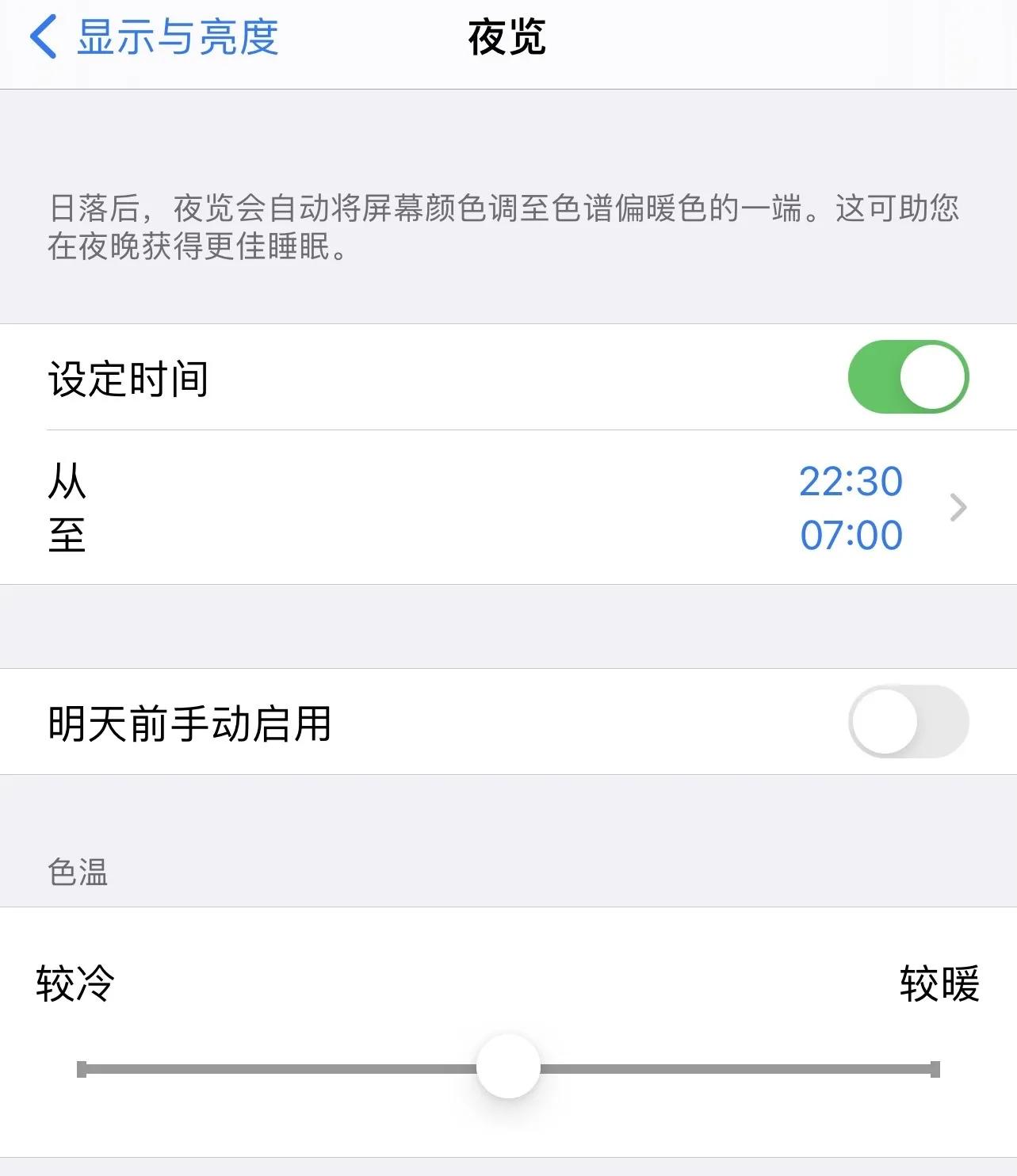
顺带一提,原彩显示并不会对屏幕造成实质上的损伤,开启原彩显示的耗电量也基本可以忽略不计。
开启夜览
夜览模式可以让用户在夜晚使用手机的时候更好的保护眼睛,让手机屏幕不那么刺眼,色调会更柔和一些。
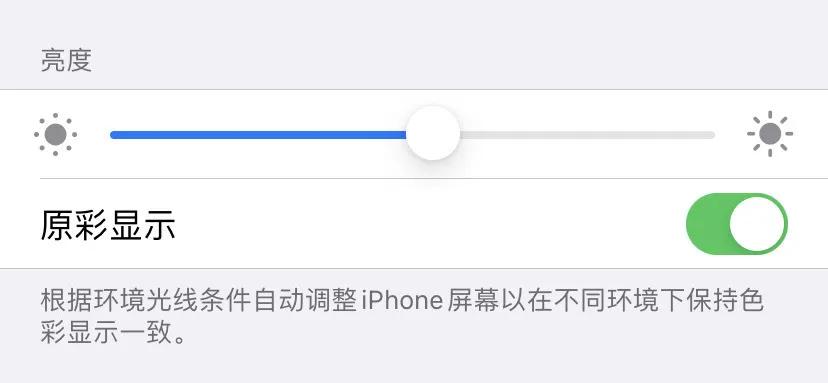
睡眠障碍必备。时间可根据睡眠习惯自行设定,建议睡前2小时。屏幕蓝光会抑制褪黑素的分泌,而褪黑素的浓度越高越利于促进睡眠。
设置自动锁定时长
当你不使用手机的时候,手机会自动锁屏。默认一分钟,个人觉得这个时间太短了,建议设大点,比如5min,因为用久了你会发现,大部分时间这个自动锁定锁的是你自己(比如跟着菜谱做饭时,1min完全不够好嘛)。
同时,为了你的电池使用寿命,建议养成良好的随手锁屏的习惯。
设置方法:设置 -> 显示与亮度 -> 自动锁定
开启抬起唤醒
建议开启,这是一个开了就关不掉的功能。
设置方法:设置 -> 显示与亮度 -> 抬起唤醒
6、设置本机名称
自定义手机名称,开启个人热点时显示。
设置方法:设置 → 通用 → 关于本机 → 名称
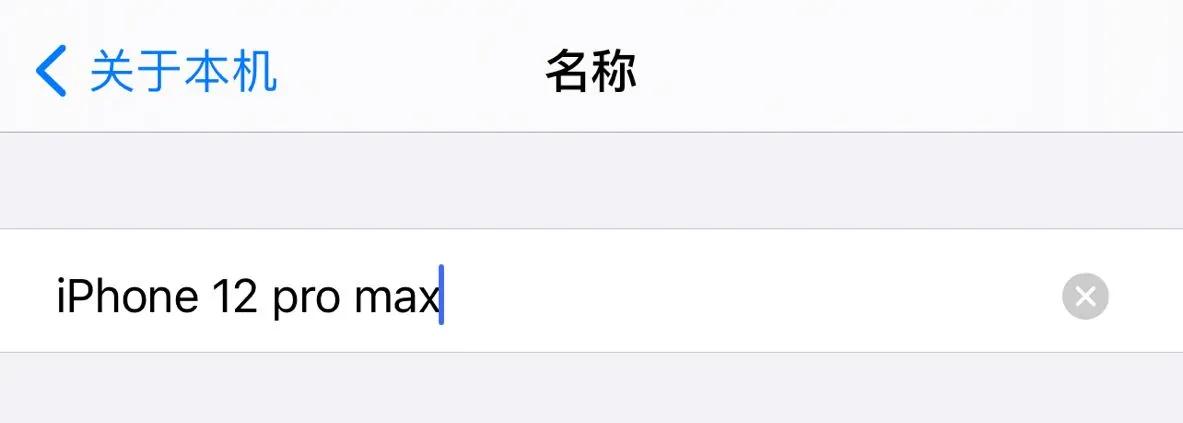
7、隐藏信息预览
系统推送消息时,不直接显示内容,比如这样:
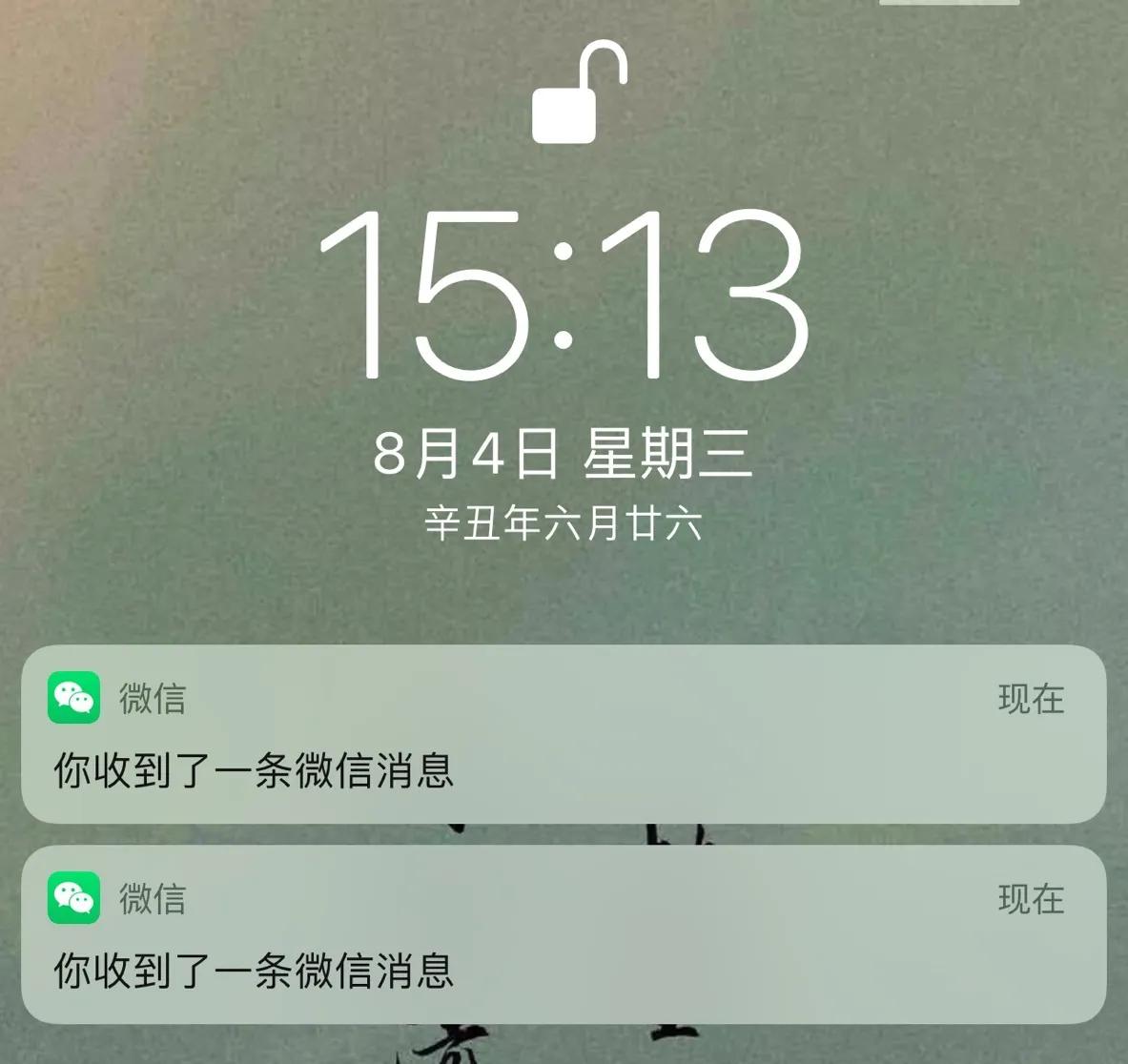
为避免不必要的尴尬,微信一般是必须关掉的。短信现在一般都是外卖、10086、银行等推送,个人建议没必要隐藏。
设置方法:设置 → 微信/信息 → 通知 → 显示预览 → 解锁时/从不
或者也可以在微信app里设置:
微信 → 我 → 设置 → 新消息通知 → 通知显示消息详情
当然如果觉得自己光明磊落没啥见不得人的,那就忽略这一条[狗头]
8、关闭小红点
如果你能忍受像我这种满屏小红点,请忽略这一条:
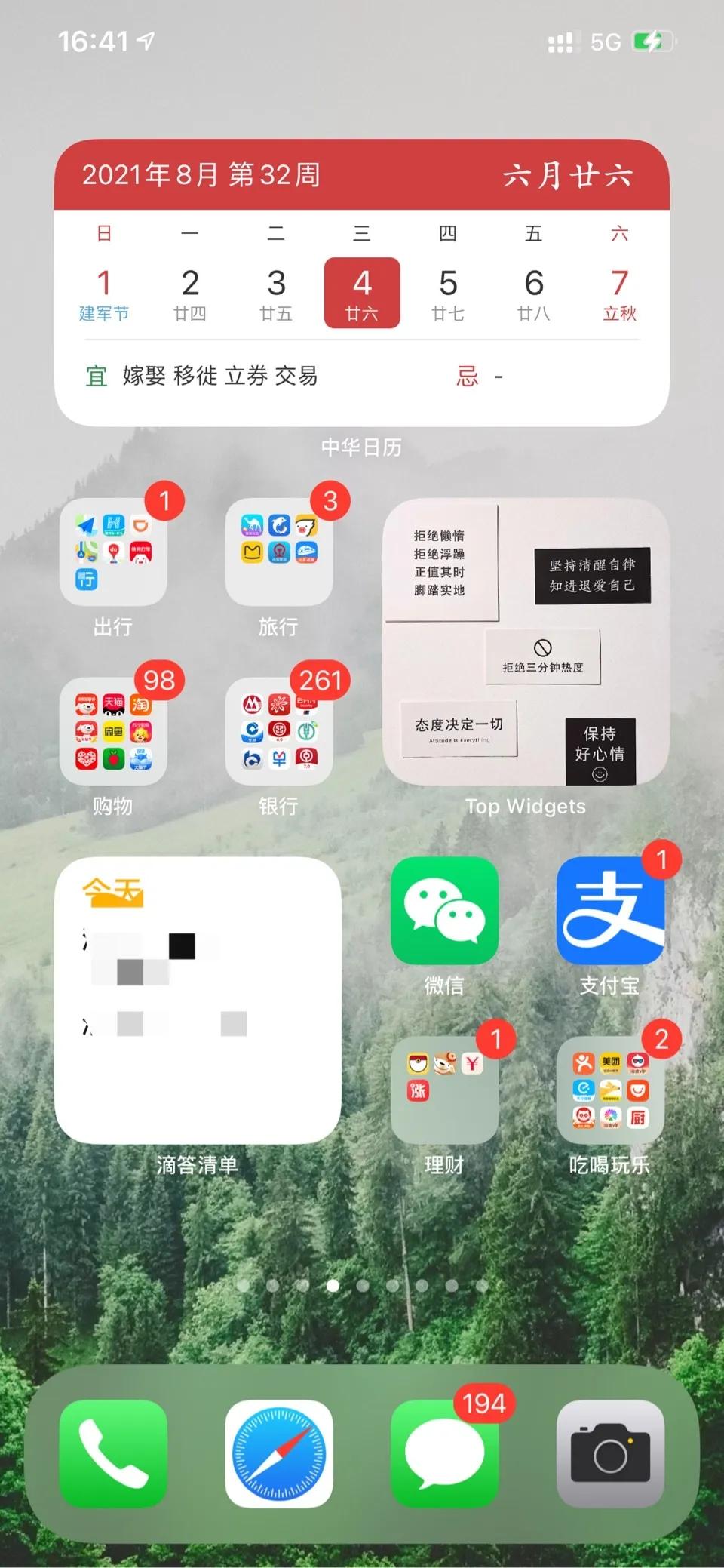
设置方法:设置 → 通知 → 对应app → 标记
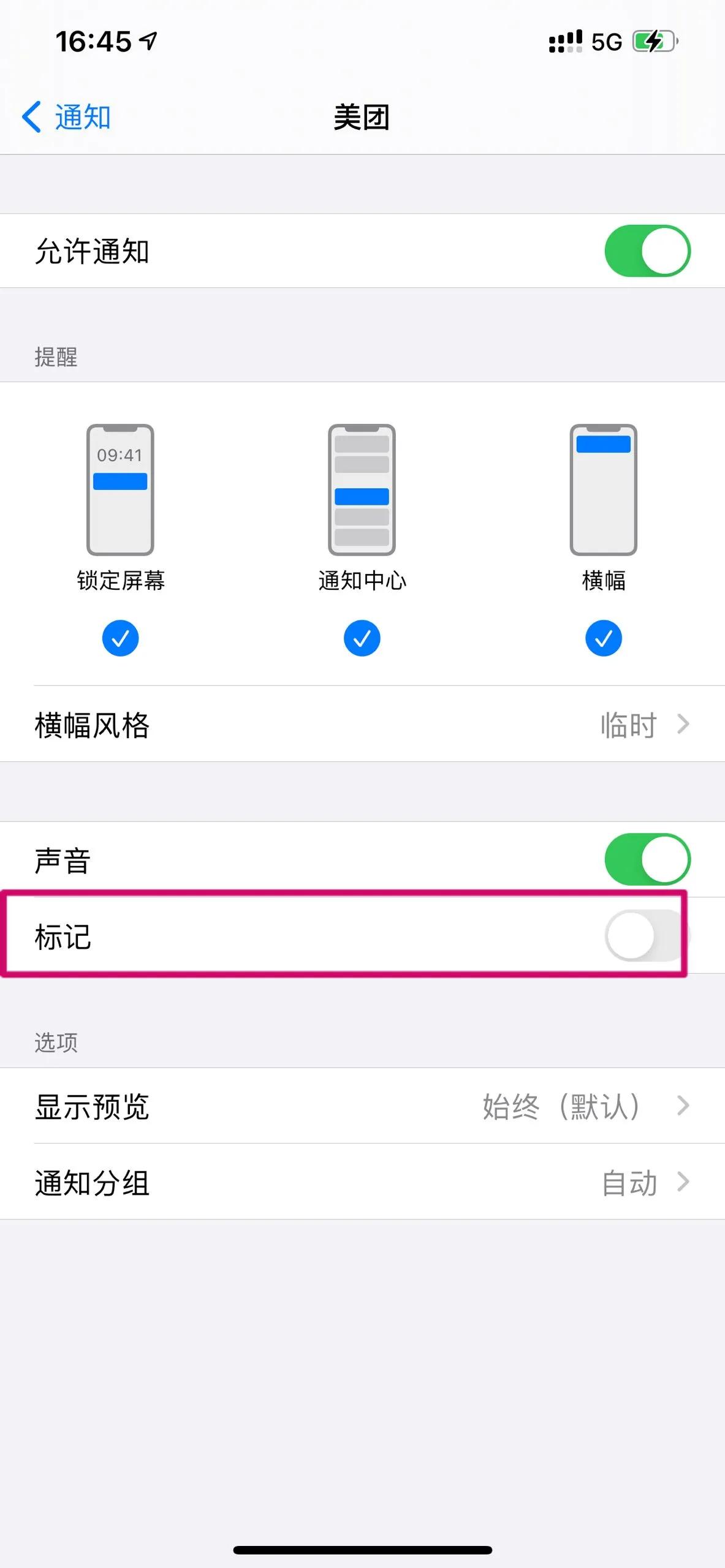
9、短信存储时间
设置短信的最大存储时间,超时自动清除。
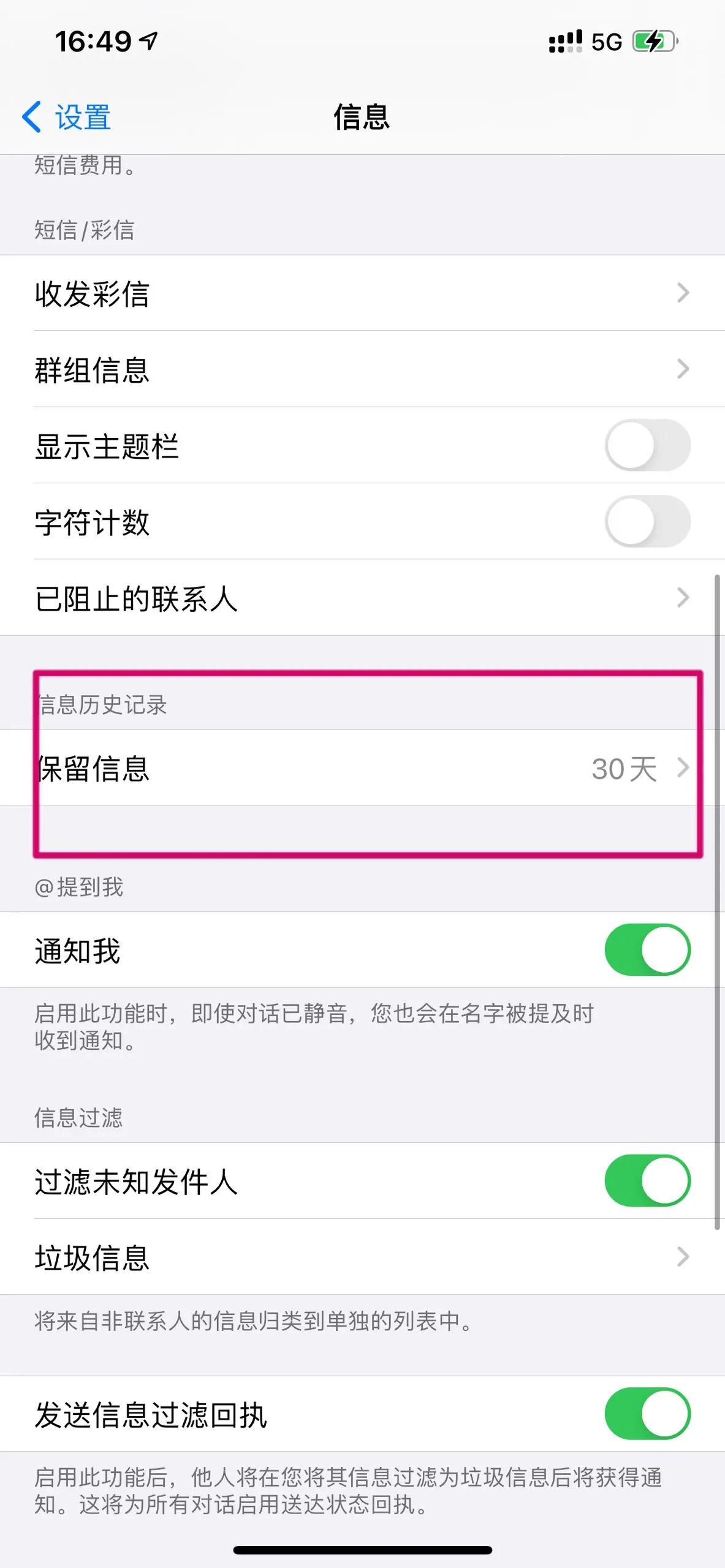
设置方法:设置 → 信息 → 保留信息
注意:该方法可以用来批量删除短信,比如从1年设置为30天,则超过30天的短信都将被自动删除。
10、控制中心
屏幕右上角下滑,个人觉得这是最常用的一个功能。
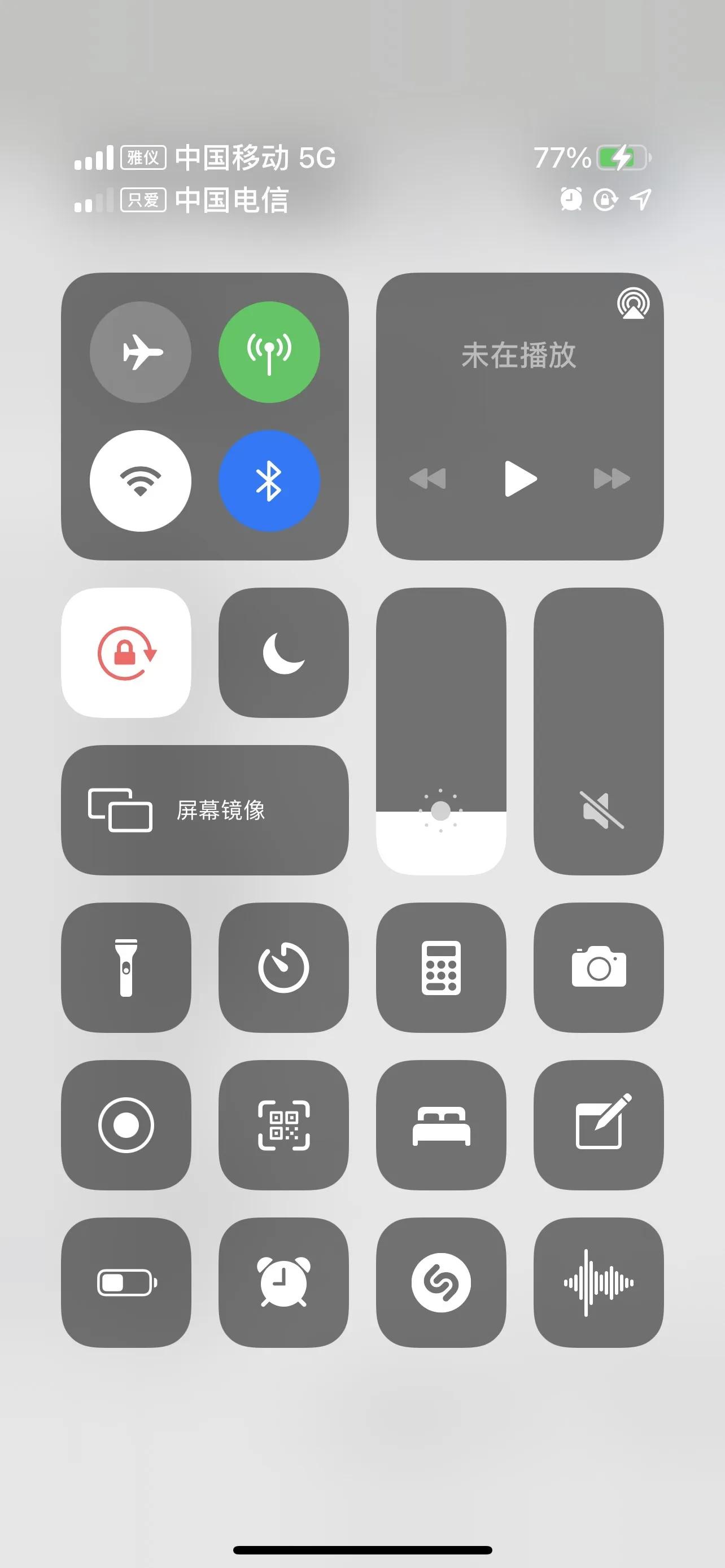
将最常用的功能放到这里,我的最常用:
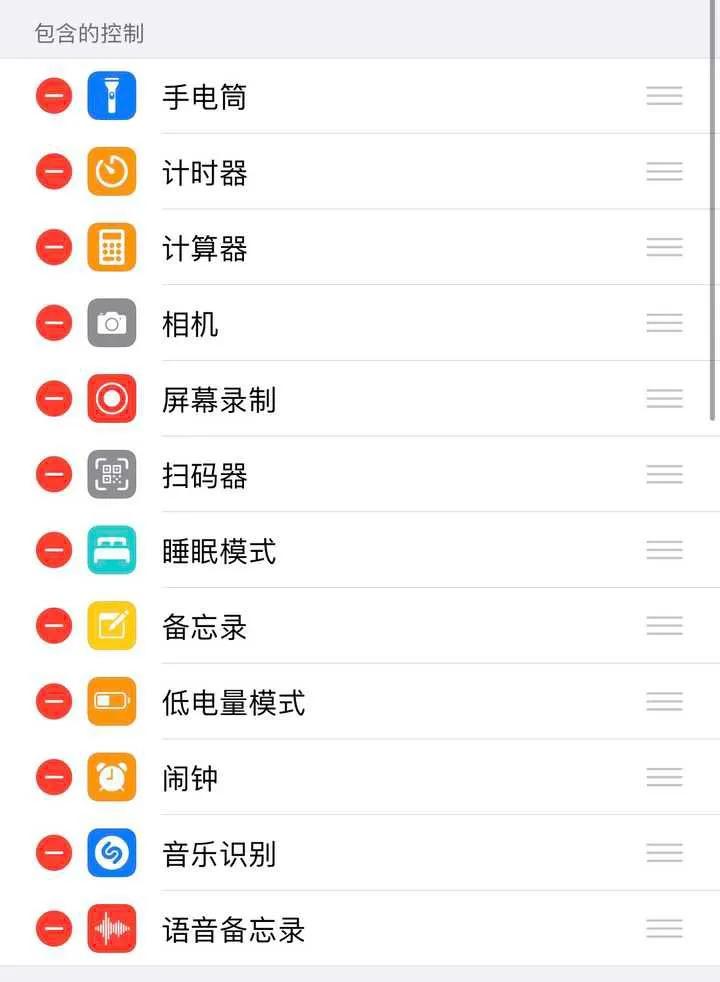
设置方法:设置 → 控制中心
11、开启Siri
建议开启,用来设置一些简单的指令,比如睡前设置闹钟,备忘录等
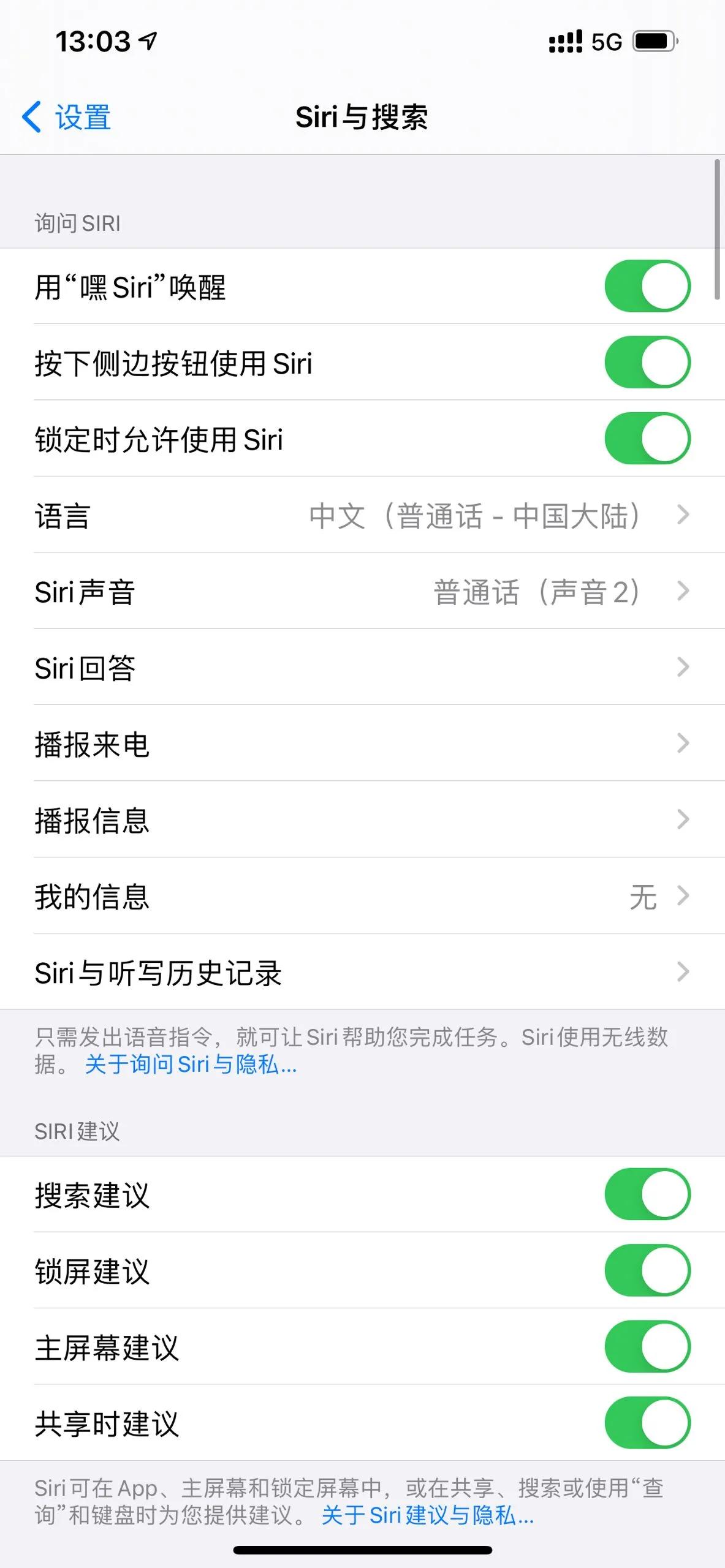
设置方法:设置 → Siri与搜索 → 用“嘿Siri唤醒”
12、查找我的iPhone
划重点,这条非常重要!!!
很多人只知道这个功能可以在手机丢失时能查找到iphone的大致位置。但其实更重要的是:该功能开启后可以远程锁定手机,也就是变砖,保护隐私安全。
其实,在手机丢失后通过这个定位找回的概率是比较小的,如果关掉了这个功能,手机丢失事小,对方却可以通过刷机等方式破解密码盗取你的手机上的一切信息,想想你的相册里那些东西,想想你的聊天记录,如果被不法分子利用后果不堪设想。
所以个人建议该功能全部打开,手机丢失后第一时间锁定iphone,对方拿到也无法使用。当然如果运气好,遇到了好心人,那通过该功能找回手机的概率应该会更大一些。
设置方法:设置 → Apple ID → 查找 → 查找我的iPhone → 全部打开
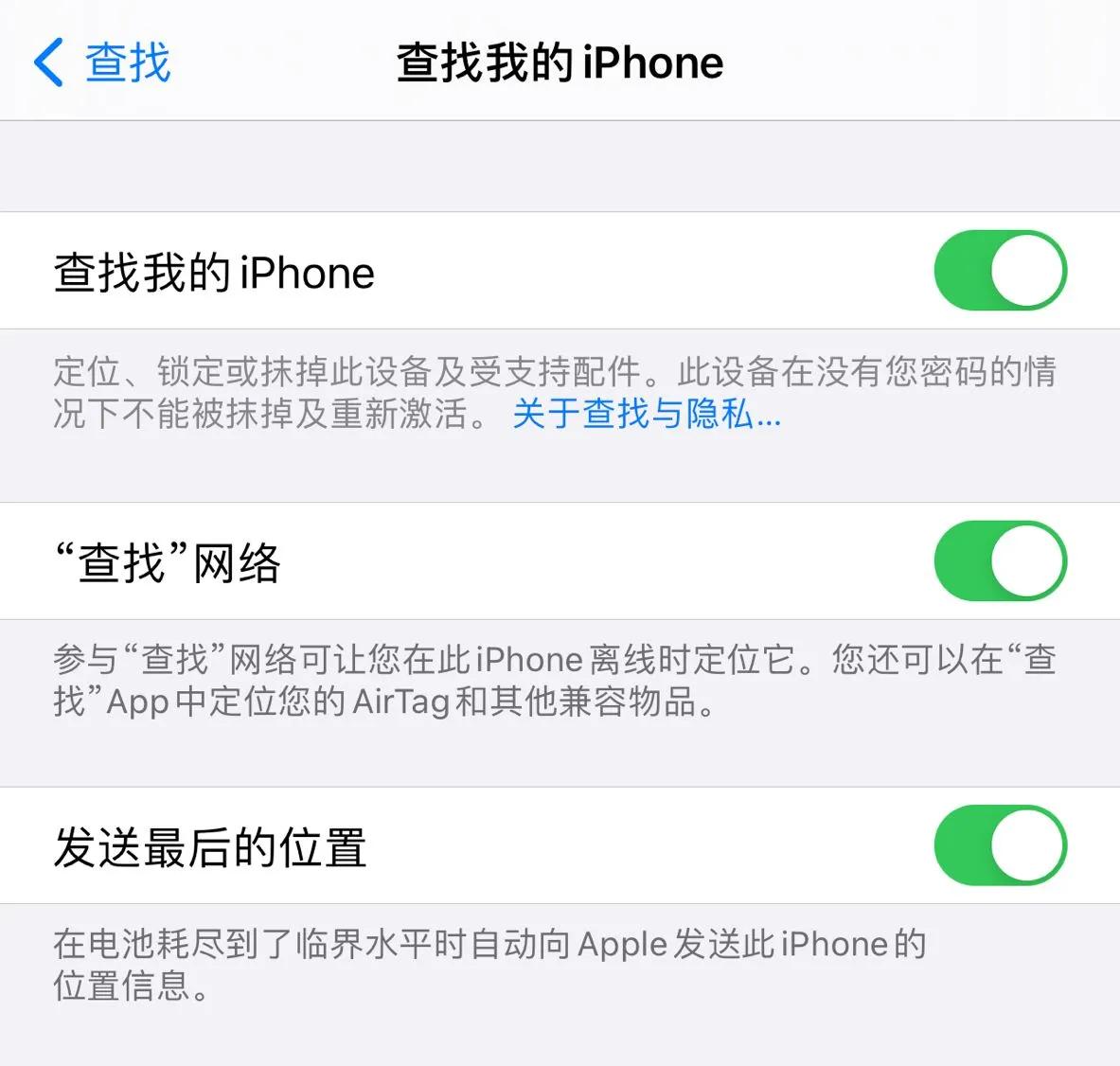
13、自动更新
对于比较新的机型(比如iPhone XR及以上)建议打开。对于比较老旧的机型不建议开启,需了解更新内容后再考虑是否手动更新。
它只会在夜间、充电状态下、wifi连接状态下才会自动更新
设置方法:设置 → 通用 → 软件更新 → 自动更新
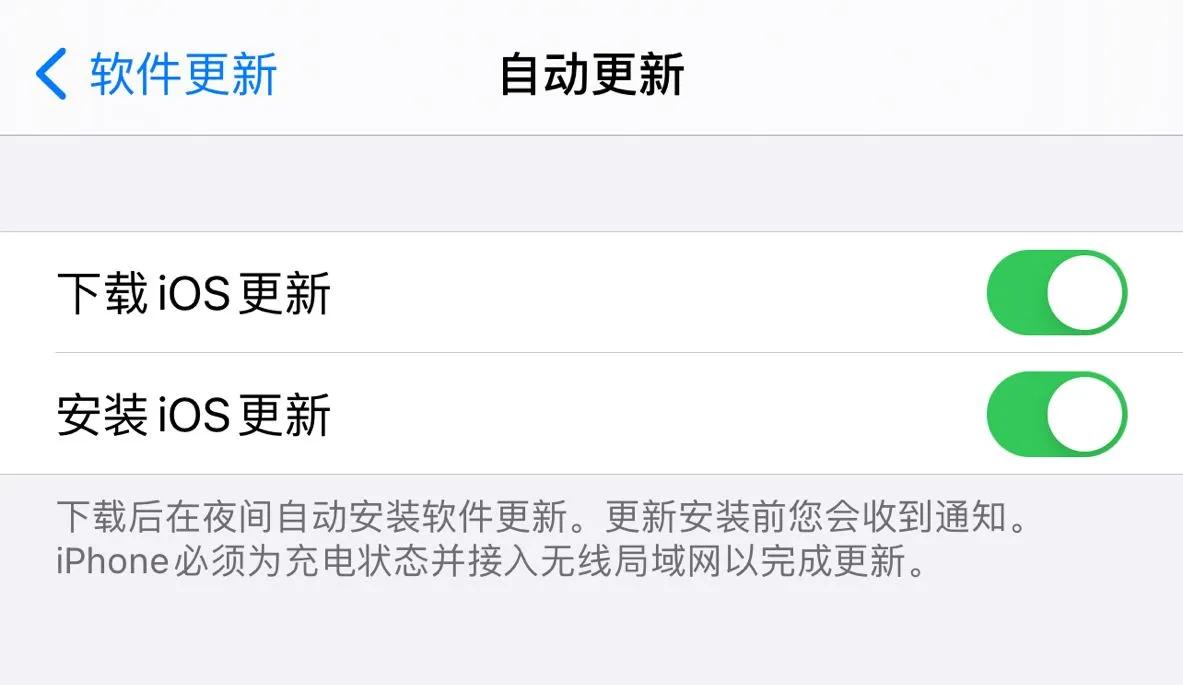
14、相机设置
格式选择高效、打开ProRaw
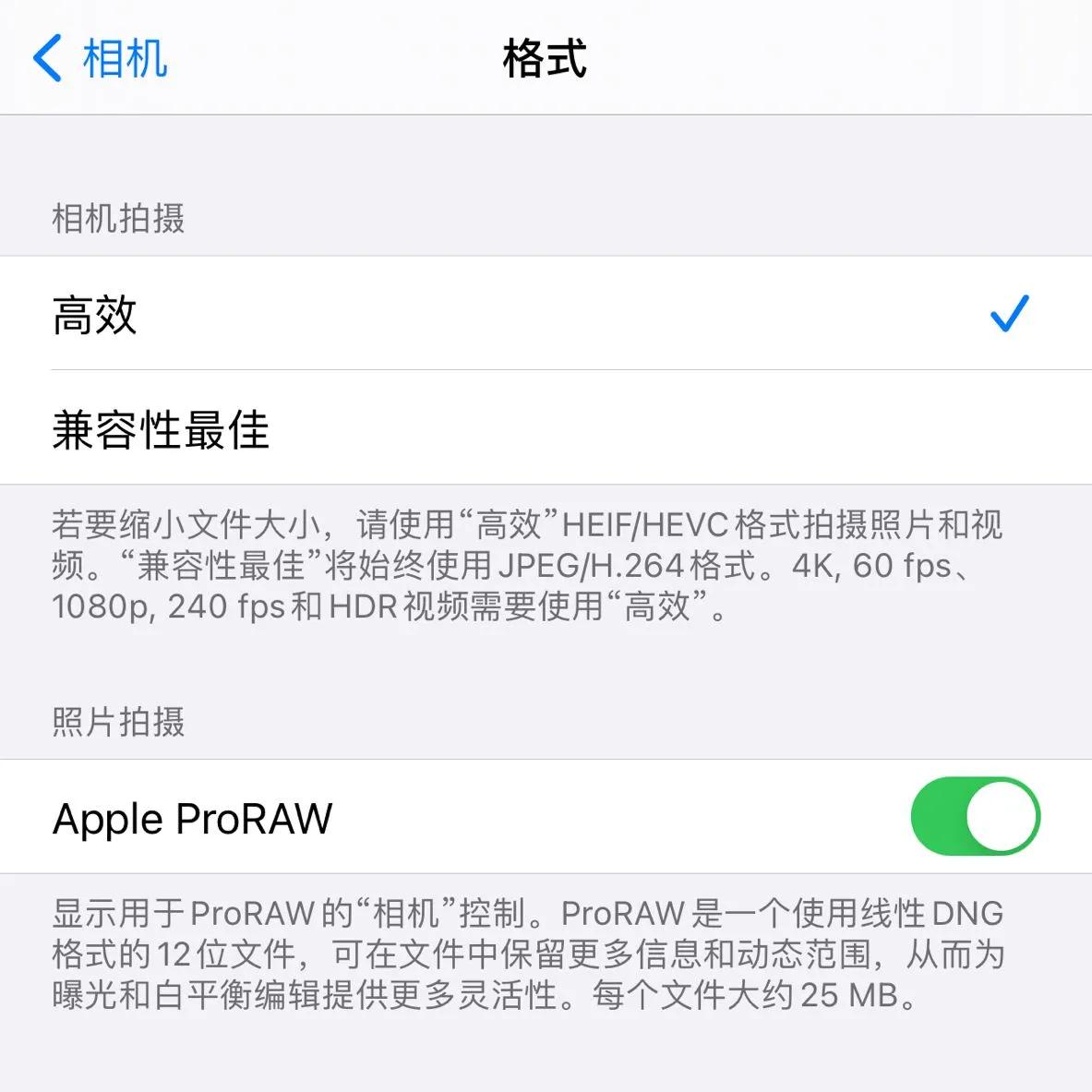
设置方法:设置 → 相机 → 格式
录制视频设置为1080p 60fps
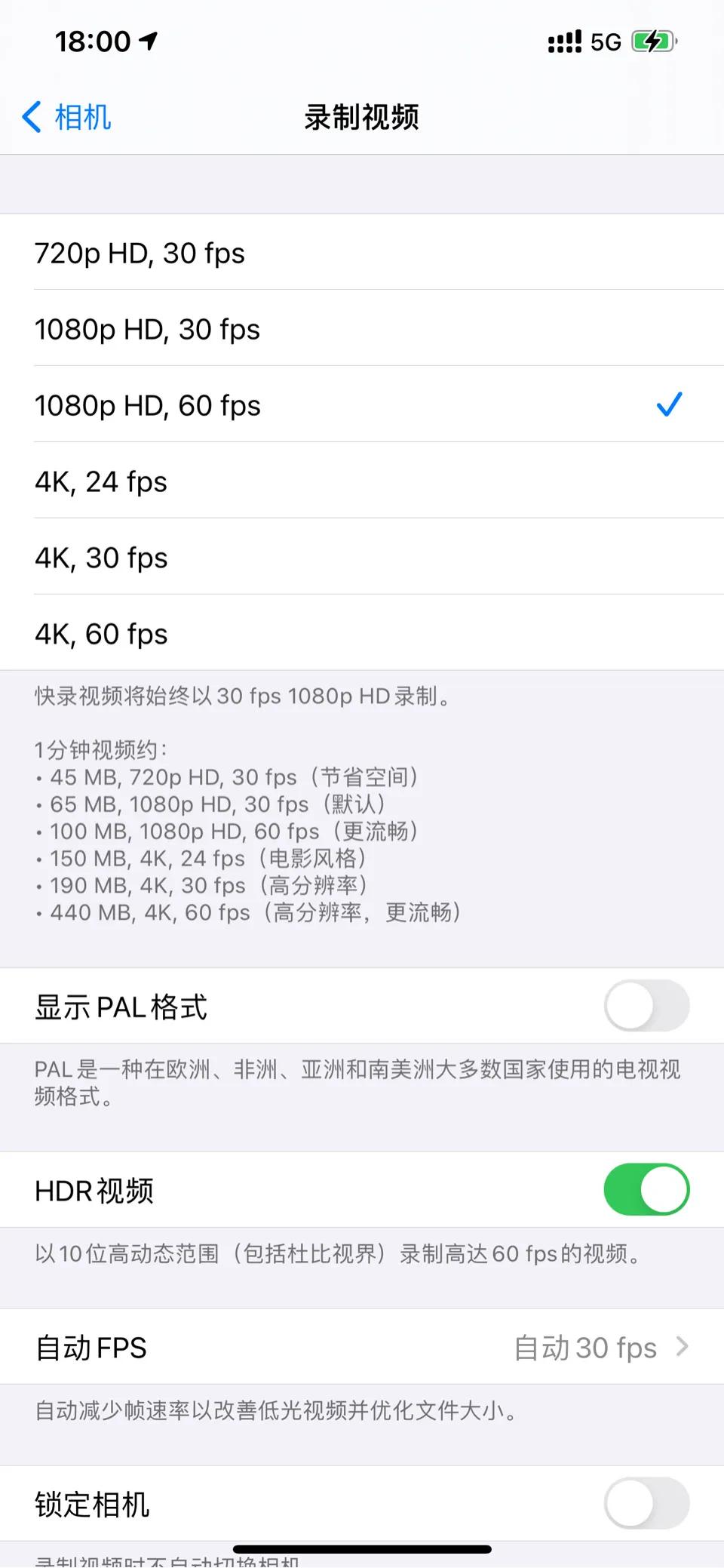
这个比较重要,录制的视频非常丝滑,存储空间也相对可以接受
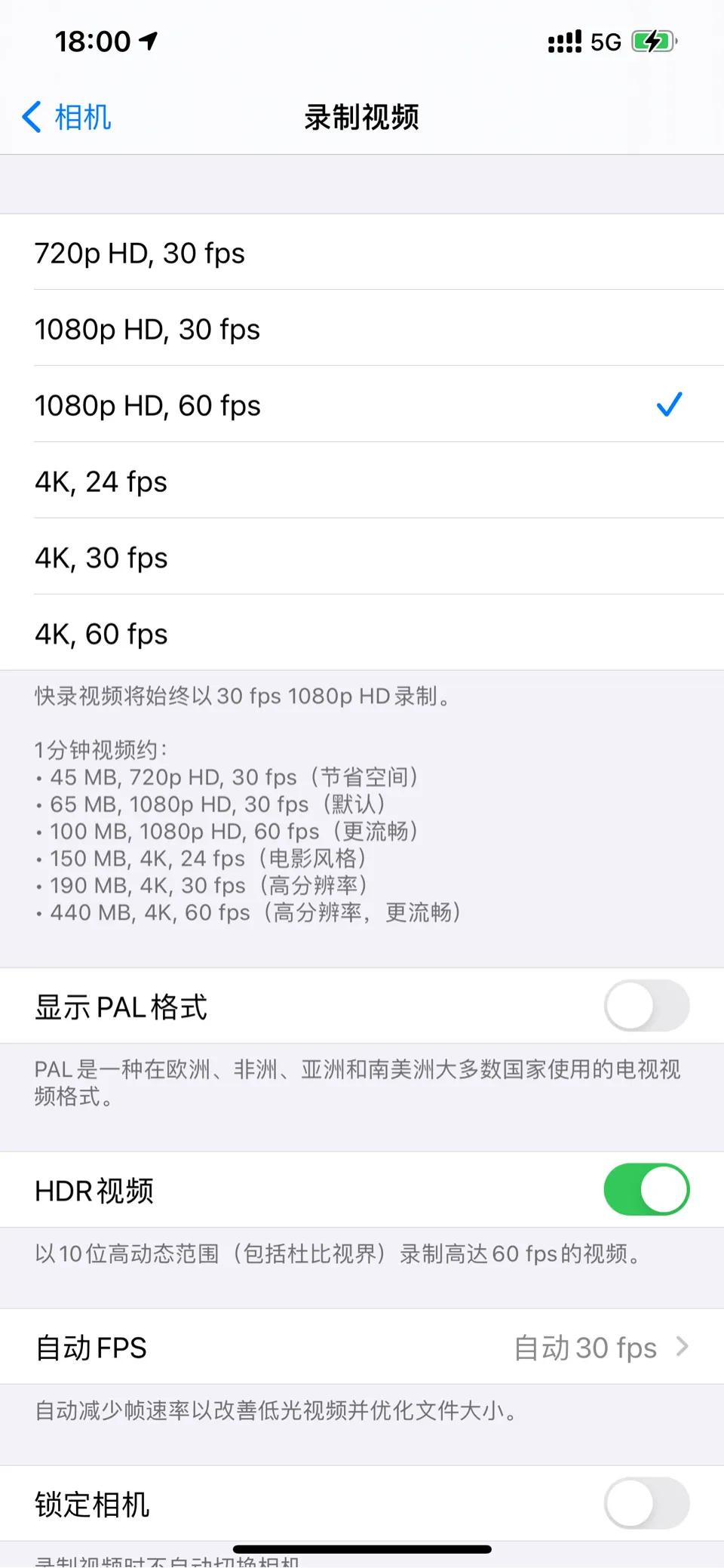
设置方法:设置 → 相机 → 录制视频
打开网格构图
没什么好说的,辅助构图必备。
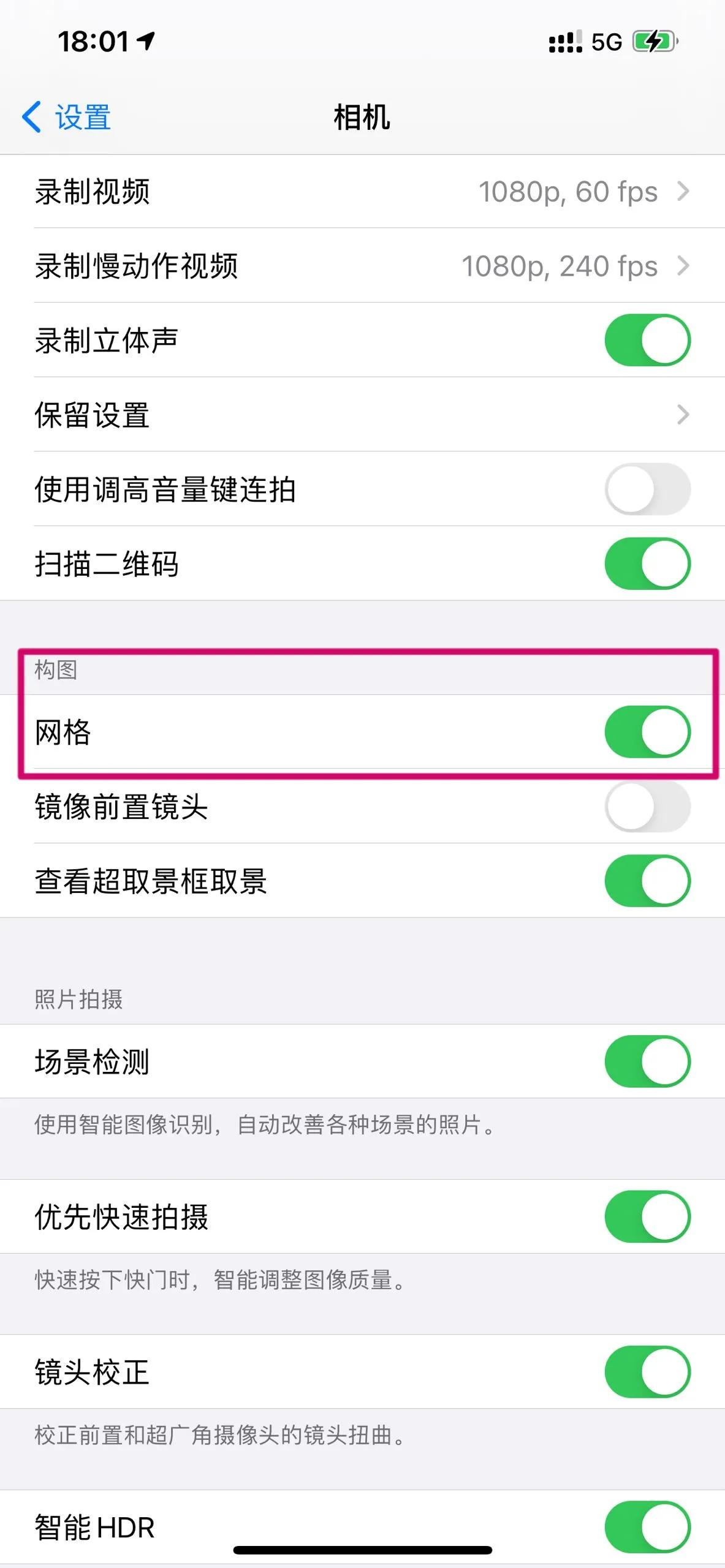
15、电池健康
确保开启优化电池充电,该功能默认开启。

设置方法:设置 → 电池 → 电池健康 → 优化电池充电
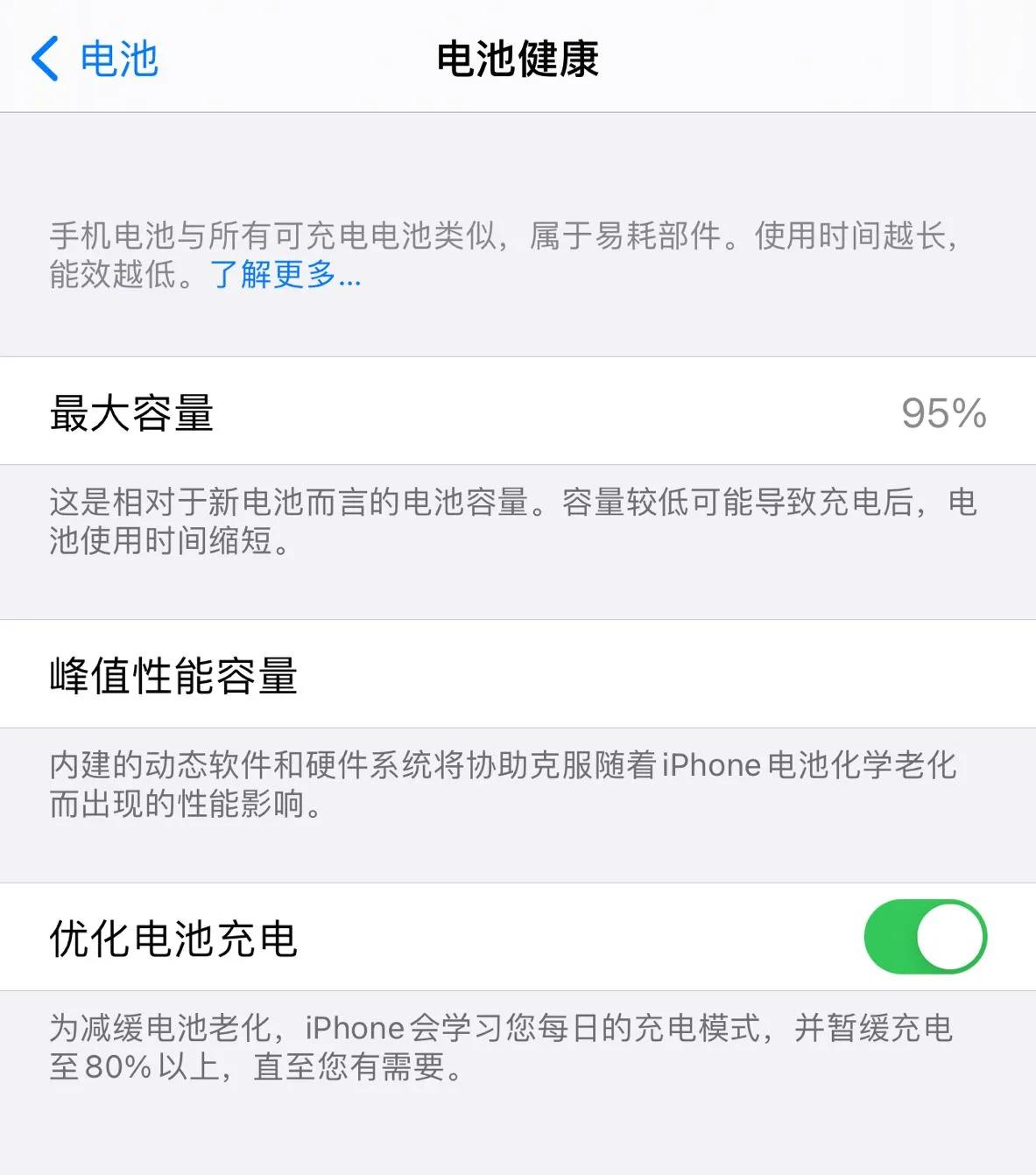
16、关闭辅助触控
会占用屏幕,一般情况下用不太上,强迫症患者肯定无法忍受屏幕上一直有个黑色圈圈,建议关闭。
也就是一个虚拟键,如图中的黑色圈圈:
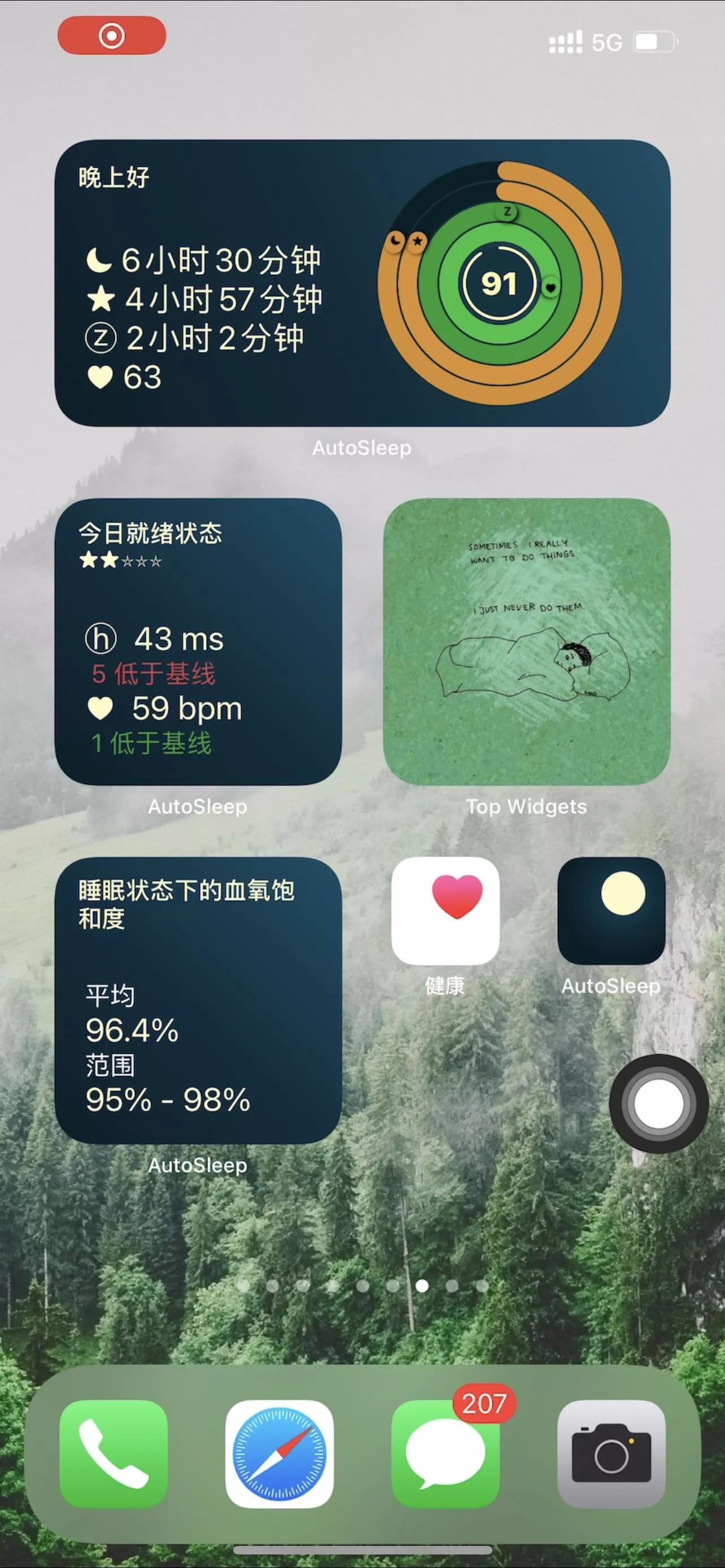
17、屏蔽消息推送
选择性关闭一些消息提醒,否则铺天盖地的消息推送掩盖真正重要消息的同时,会打扰日常办公。关闭消息推送有两种方法:
1、进到「设置」→「通知」中找到 App,然后屏蔽通知。
比如我的爱奇艺App设置为了隐式推送:
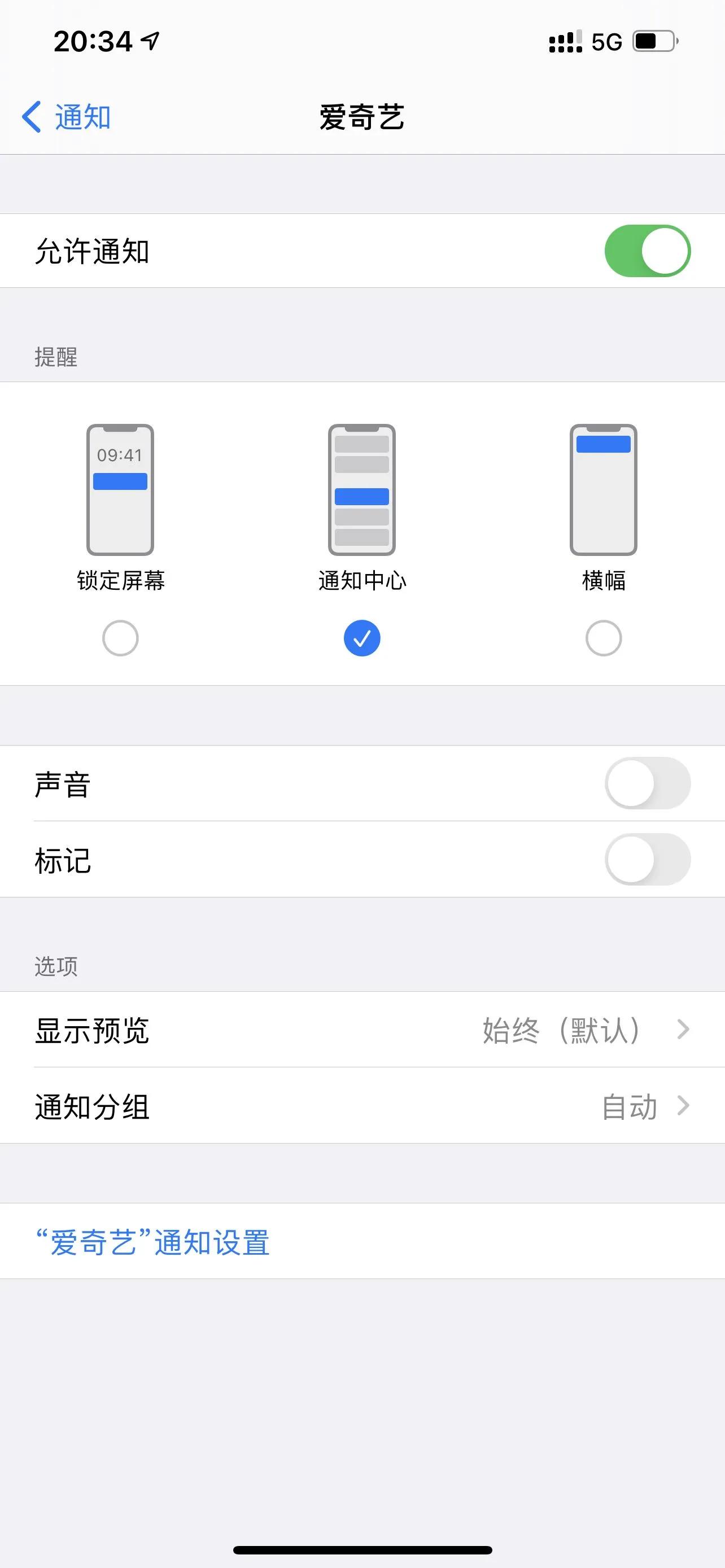
也就是在锁定屏幕下不会弹出提醒,正常使用情况下也不会有横幅提醒。也可以点「允许通知」直接关掉。
2、在锁定界面或屏幕顶部下拉界面,在相应通知上朝左划,可以看到一个「管理」,点击就可以设置屏蔽这个 App 的所有通知。
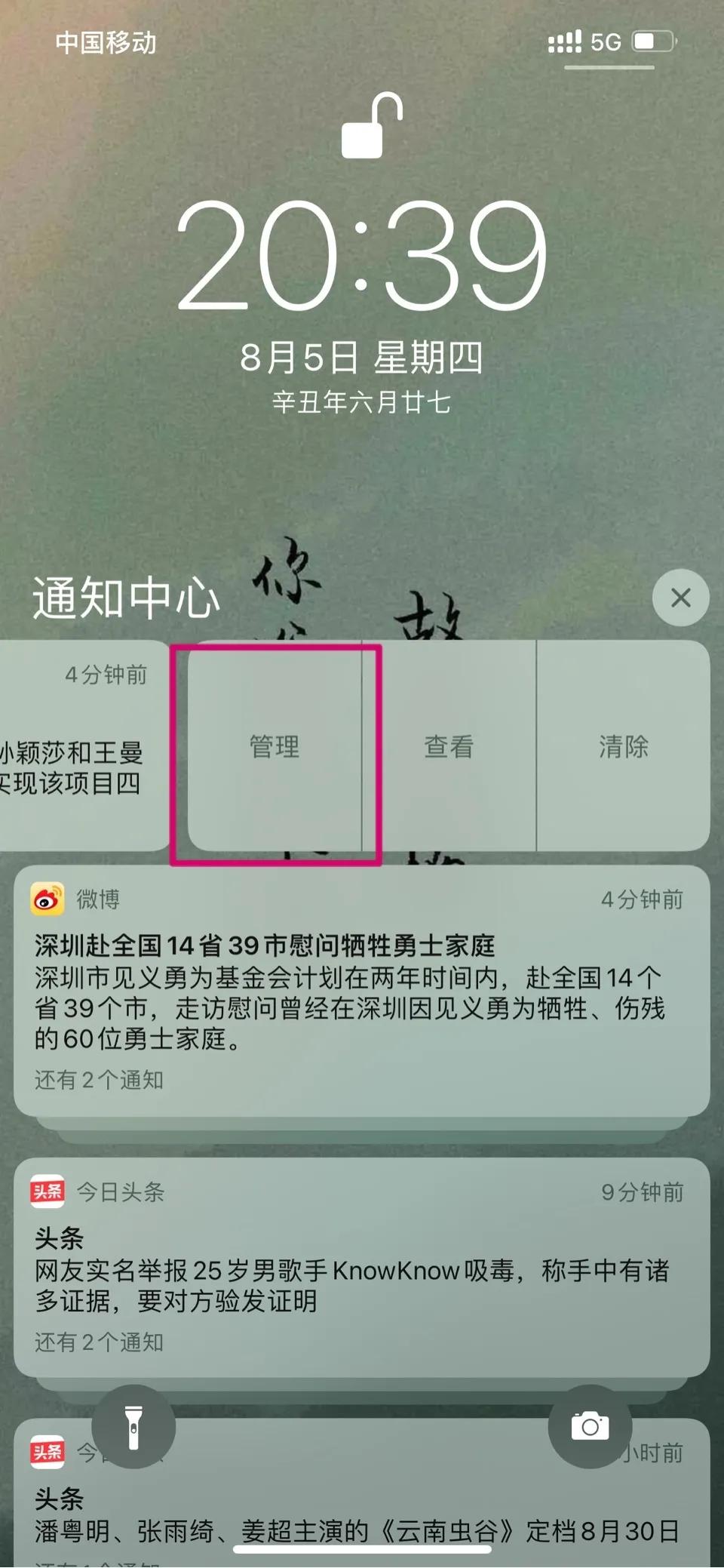
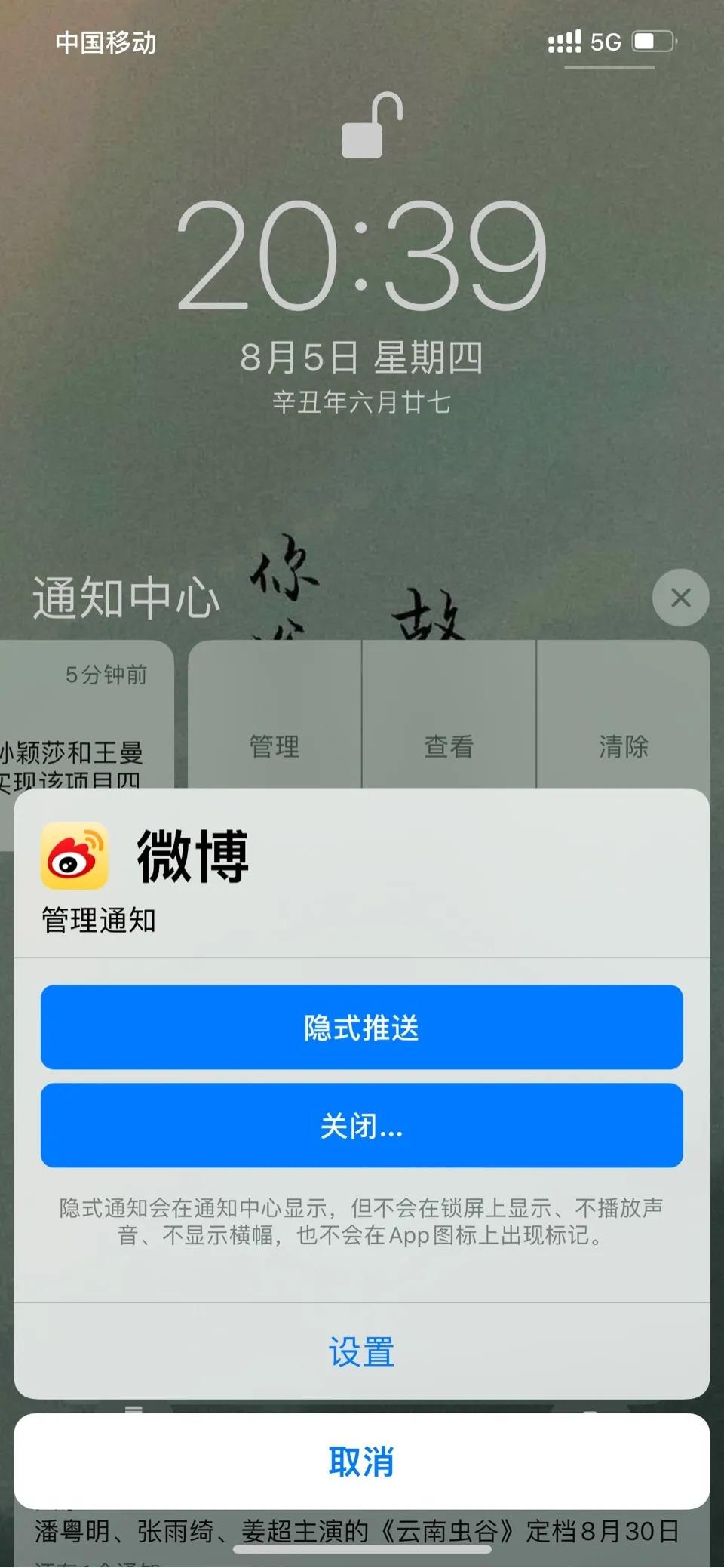
18、照片定位设置
看个人喜好打开还是关闭。
打开后所拍摄的照片都会带有位置信息,有利于查找、整理照片,但容易泄露隐私。
泄露隐私常见场景
- 如果你开了照片的定位服务,并且将你所拍摄的原图发给了对方,对方在收到后保存至自己相册就能轻松获取到照片所拍摄的具体位置。
- 如果你开了照片的定位服务,并且再微博上传了live照片,别人将你的照片保存至本地,同样也能获取到照片所拍摄的具体位置。
设置方法:设置 → 隐私 → 定位服务 → 相机
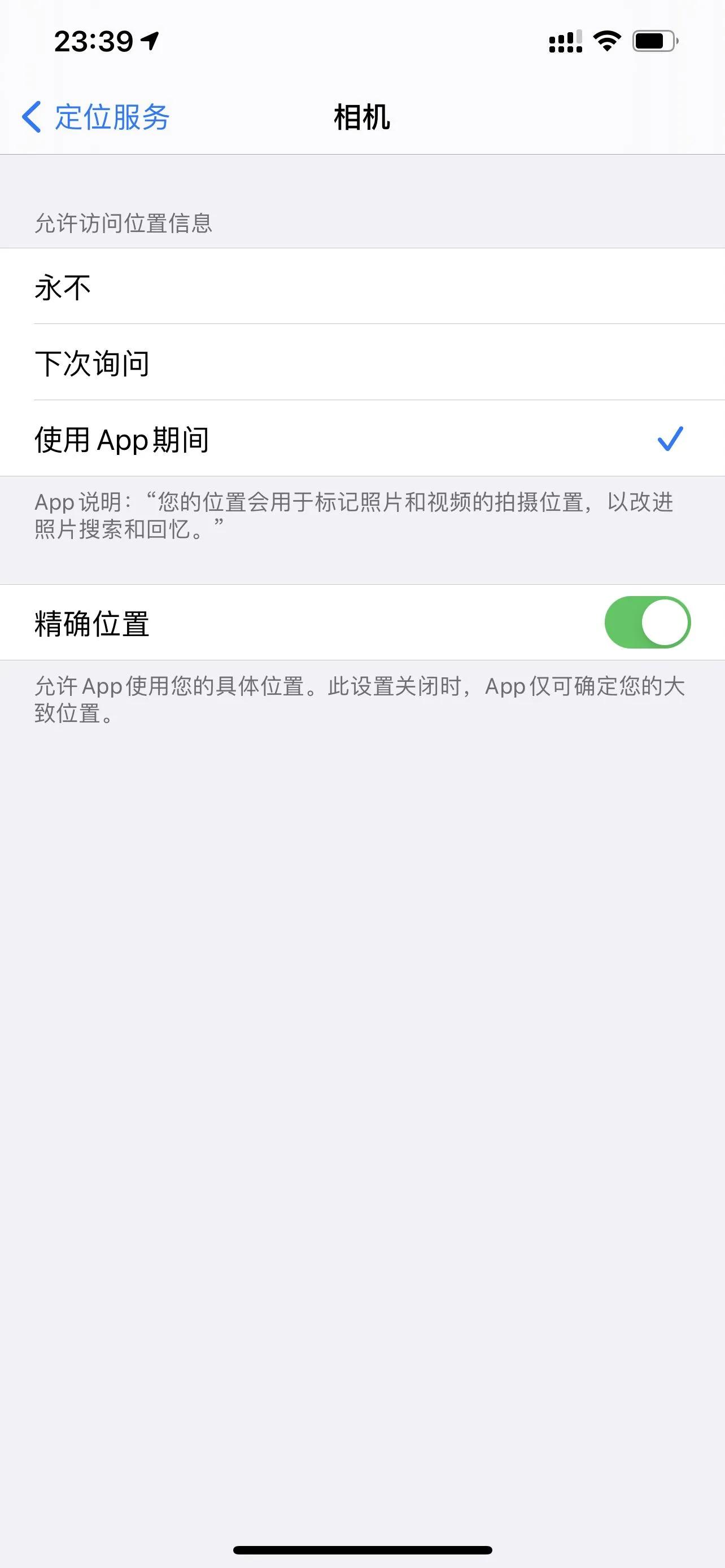
19、iCloud云存储
建议开通6元 50G/月的icloud云存储,不过这个可以在存储空间用的差不多了再开启,不需要一上来就开通。

20、注视感知
如果经常看小说看视频建议开启,如果想省电可以关闭。
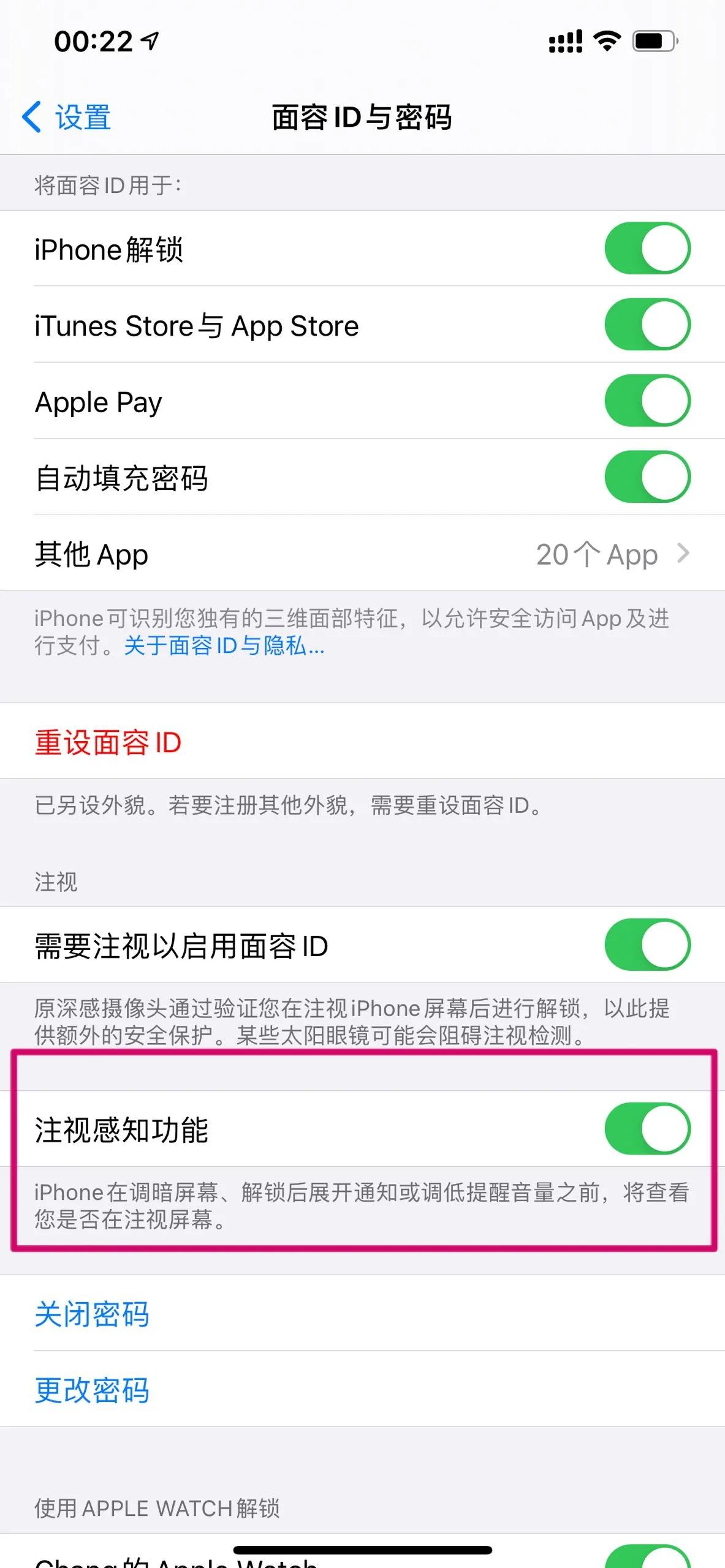
21、默认浏览器
无需下载第三方浏览器,建议safari,safari是被严重低估的浏览器,功能非常强大,后面会单独写篇关于safari浏览器的介绍
当然,如果某些网站点名了需要一些浏览器才能观看小视频,那safari就满足不了你了。
同时可以选择设置浏览器默认搜索引擎,国内首推百度。在搜索的时候直接在主屏幕下拉就能搜索,而不用繁琐的打开safari → 打开百度,再在百度搜索框搜索。
设置方法:设置 → Safari浏览器 → 搜索引擎
22、主副卡名称
可以设置主副卡的名称为表情之类的,便于个人区分或者拿来喂狗粮:
比如我主卡设置为️,副卡设置为 ,在通话记录就一目了然:
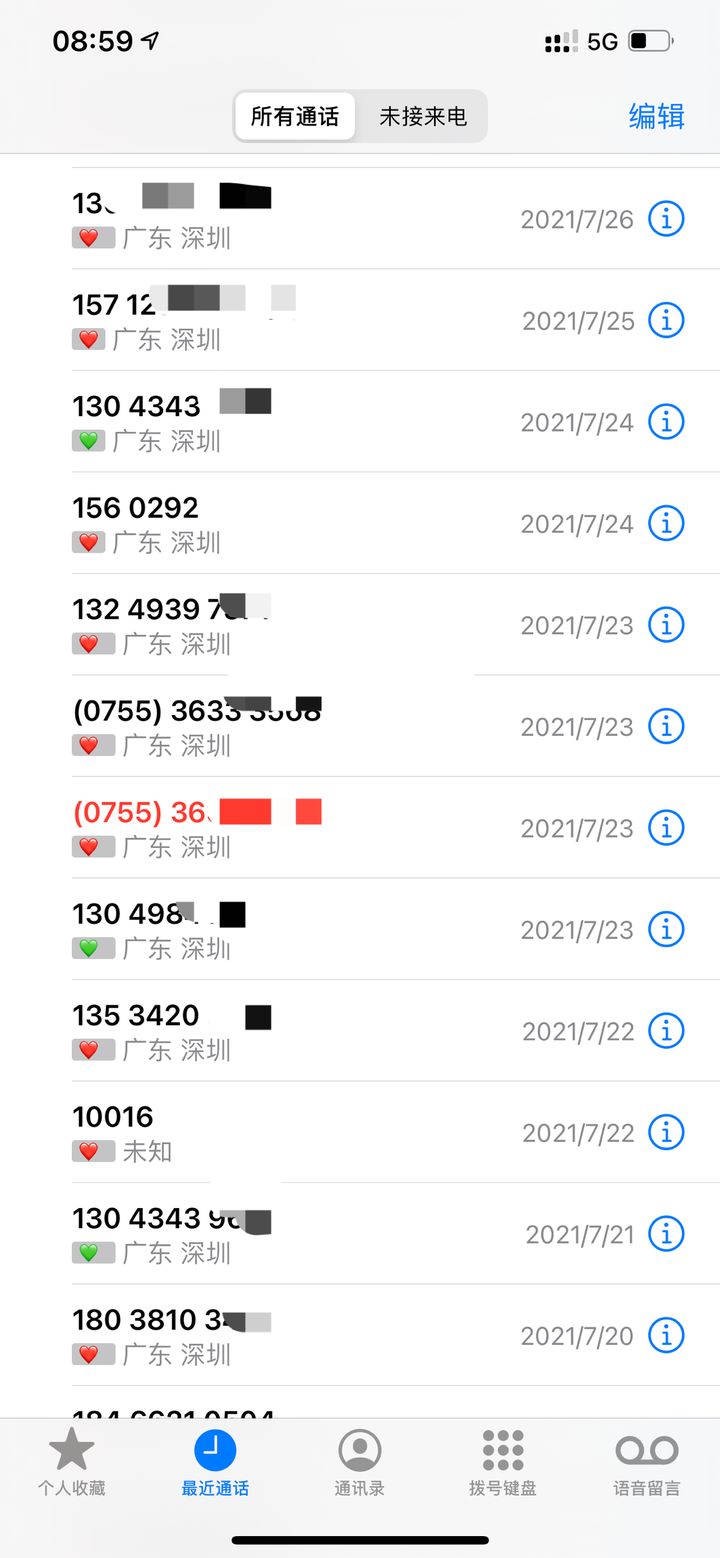
或者这样:
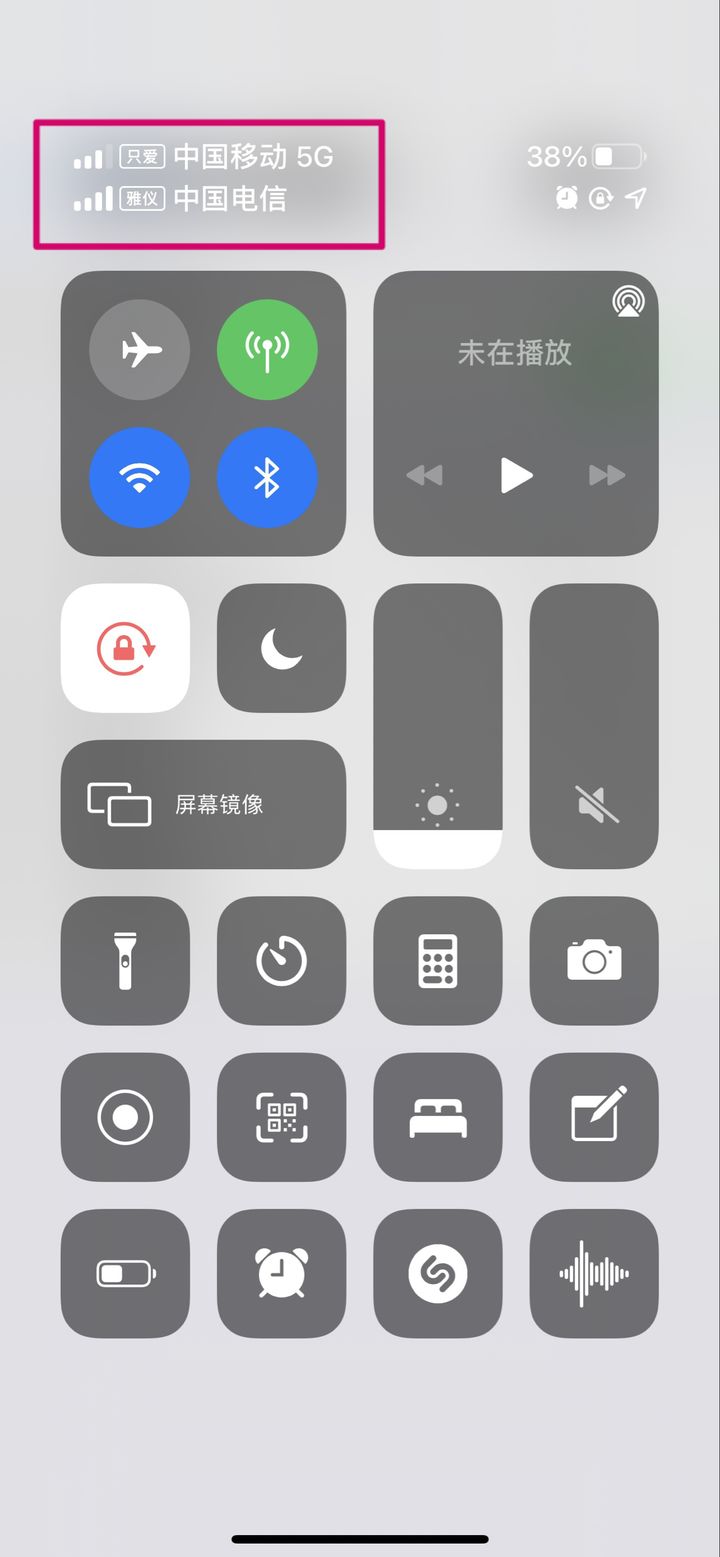
设置方法:设置 → 蜂窝网络 → 蜂窝号码 → 蜂窝号码标签
23、开启IOS自带词典(强推,非常好用)
IOS自带词典,非常好用,基本取代第三方app,而且方便快捷。
主屏幕下拉直接搜索就可以显示翻译结果。
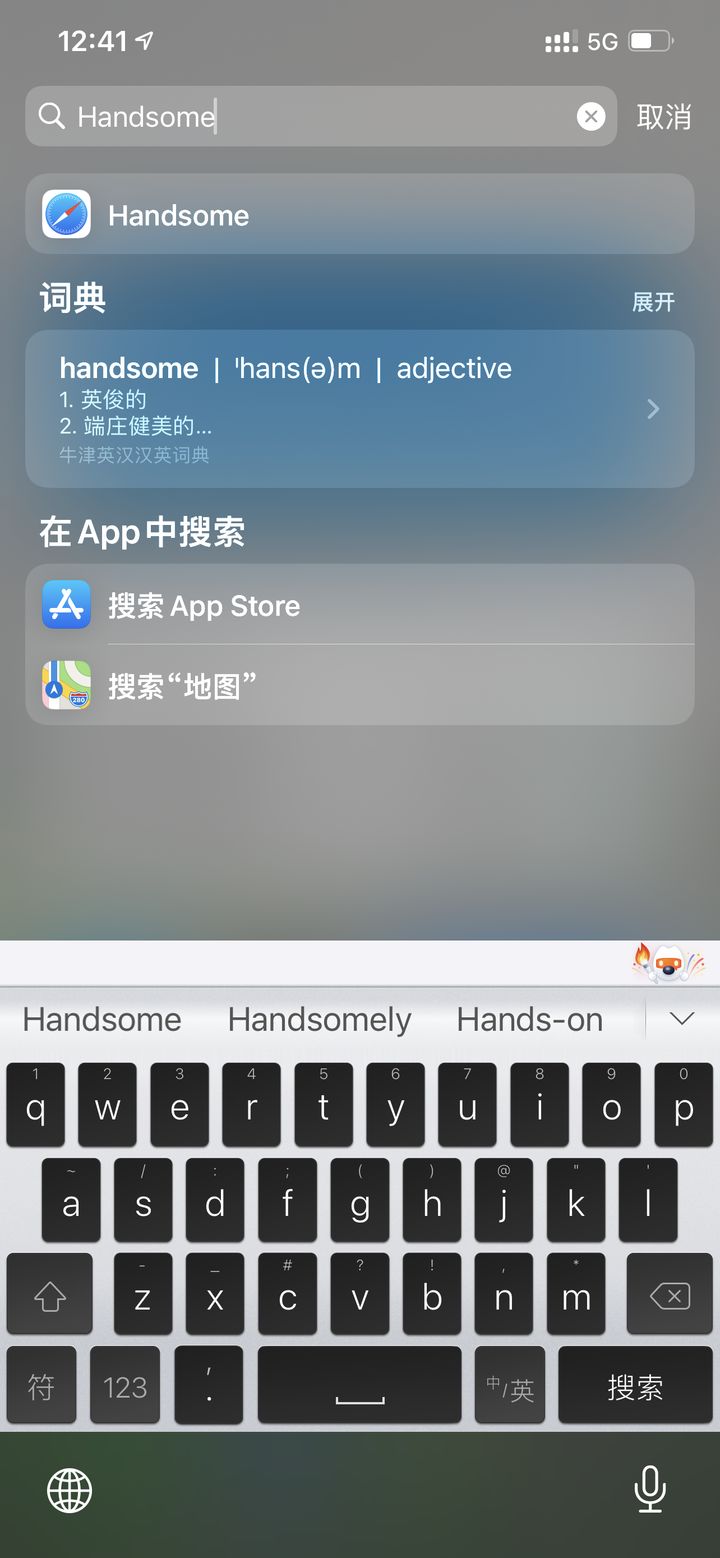
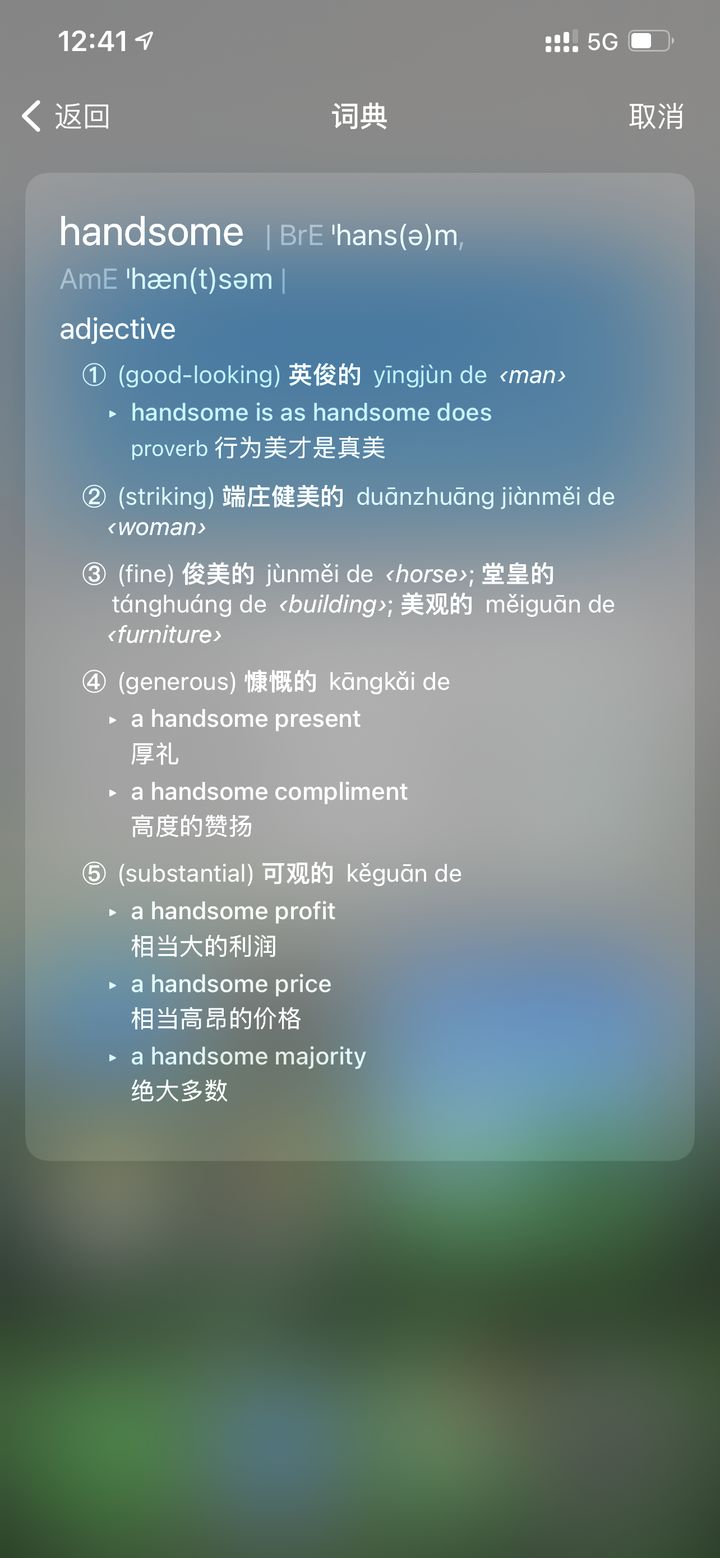
设置方法:设置 → 通用 → 词典
24、关闭App评分
设置方法:设置 → app store → App内评分及评论
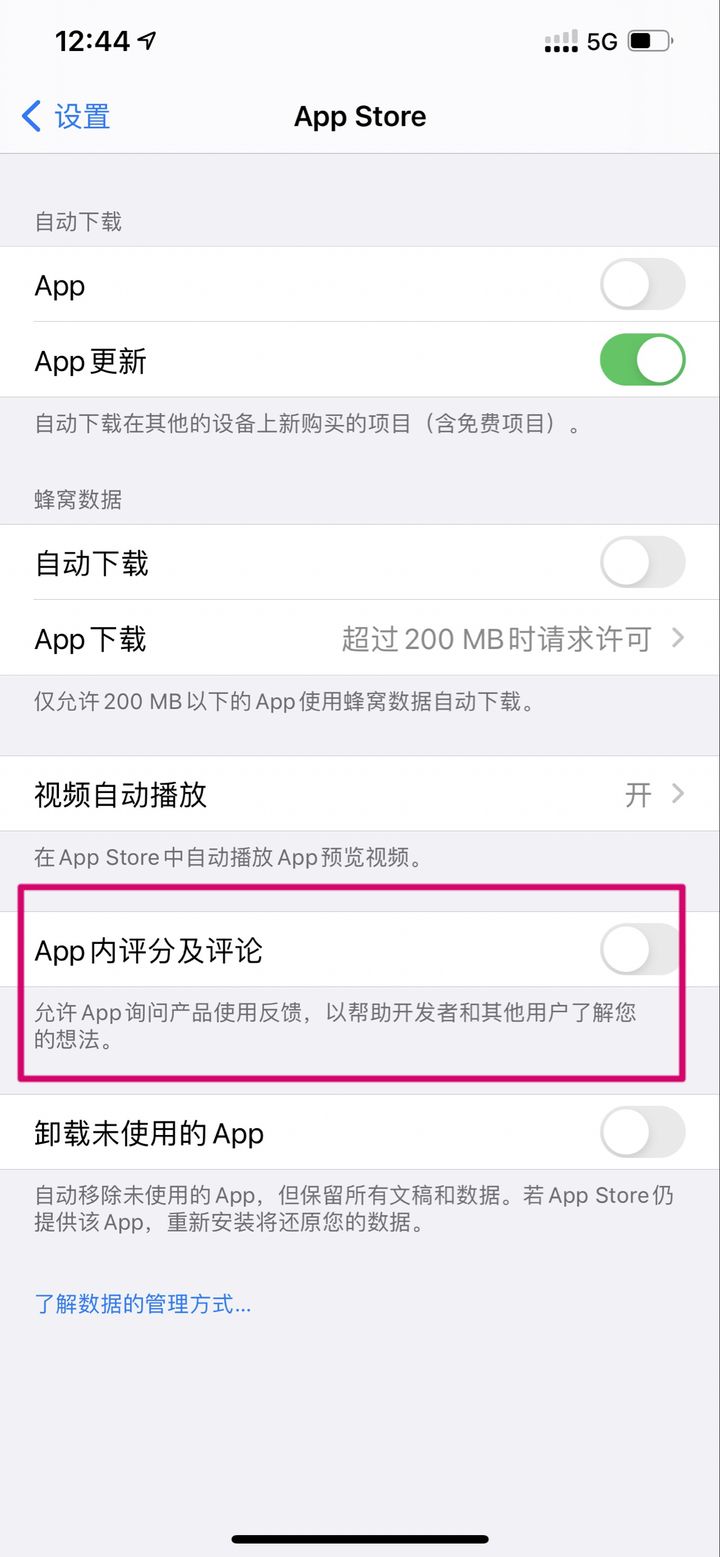
25、限制成人网站
可以设置一些不良网站dddd,当然作为成年人,我关掉了所有限制:
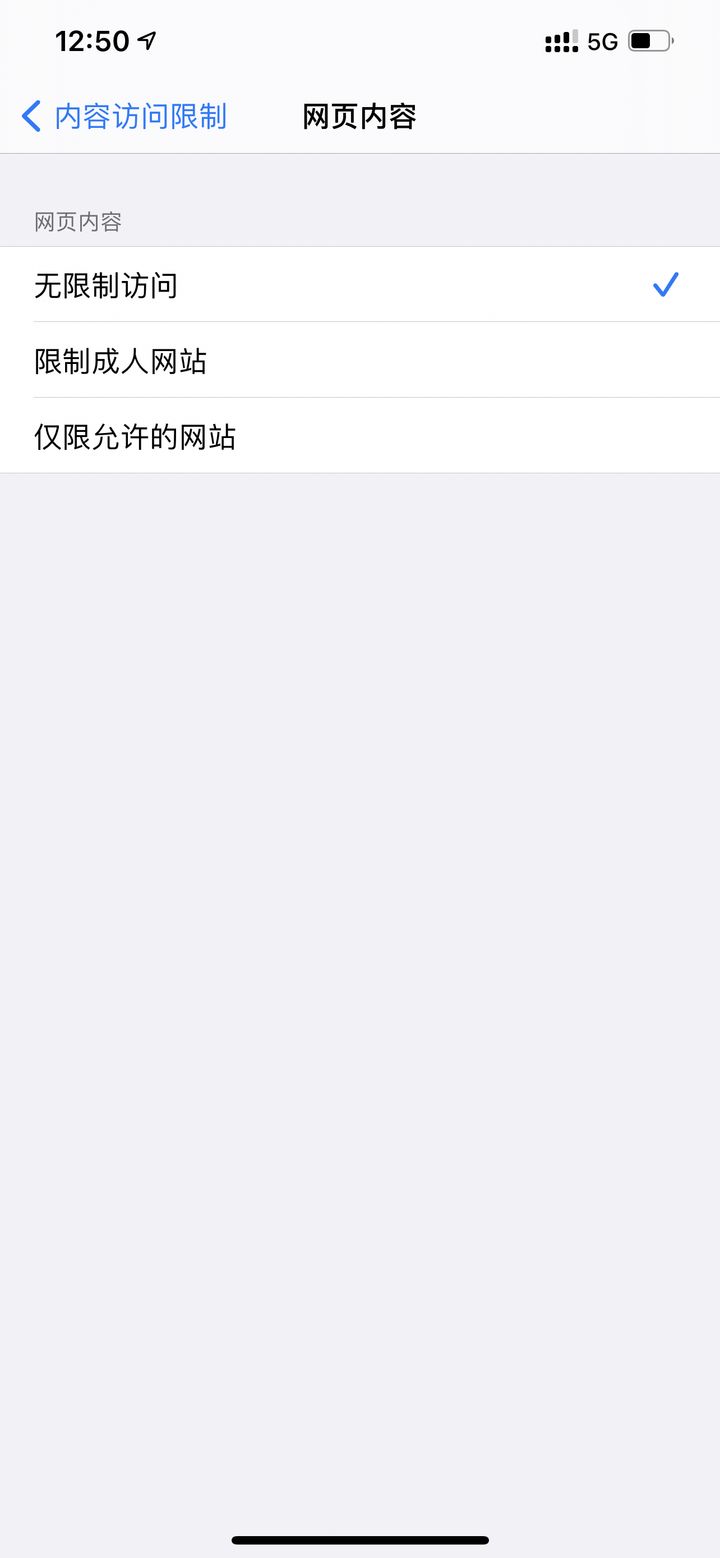
设置方法:设置 → 屏幕使用时间 → 内容和隐私访问限制 → 内容访问限制 → 网页内容 → 限制成人网站
26、设置文本替换
如果你喜欢使用系统自带输入法,那这个功能一定要用起来,大幅提高打字效率。
其他的输入法好像并不能生效。
可以设置一些常用的文本替换,比如邮箱,身份证等
设置方法:设置 → 通用 → 键盘 → 自定